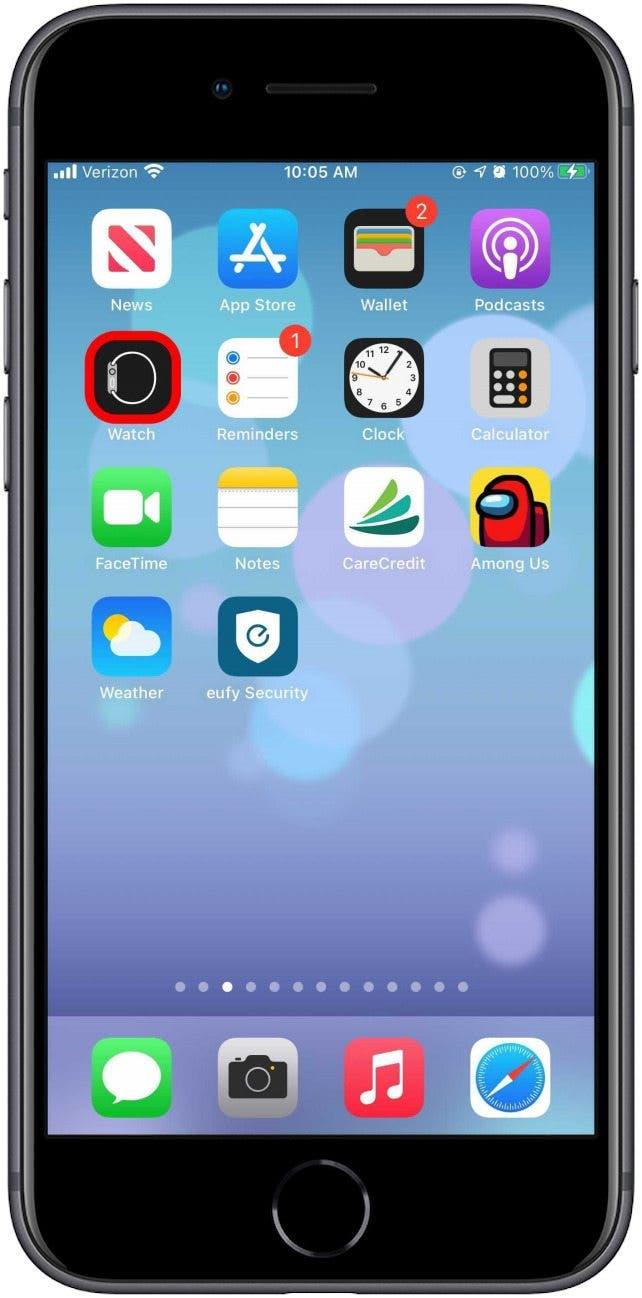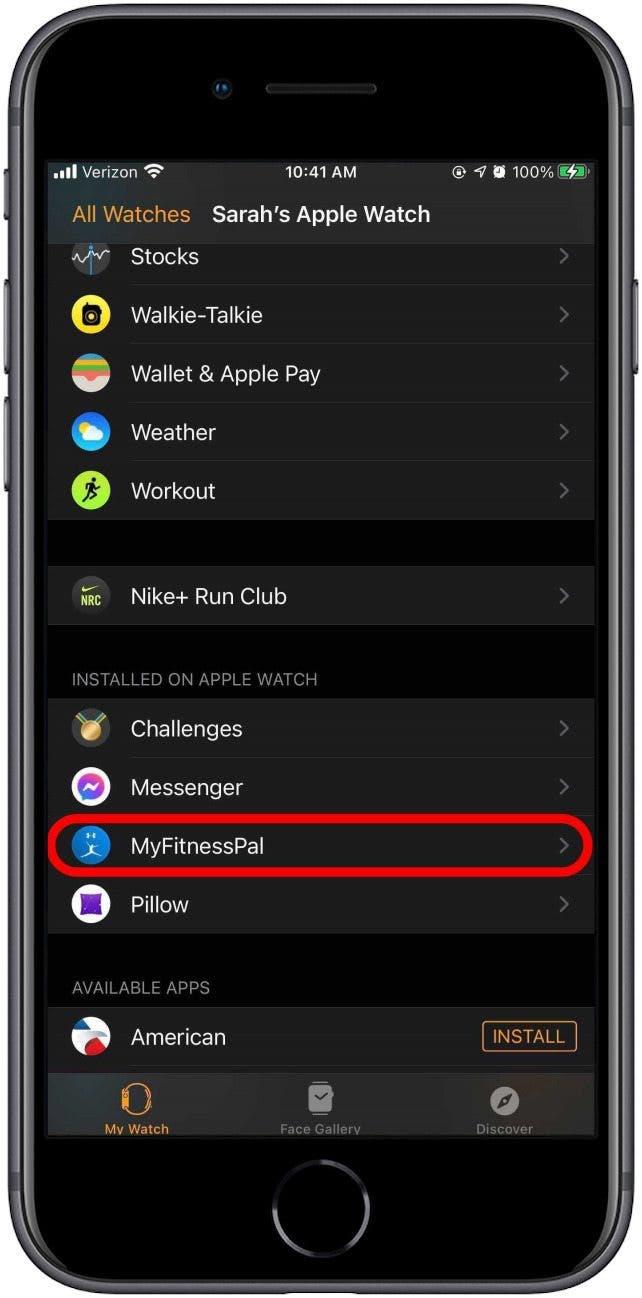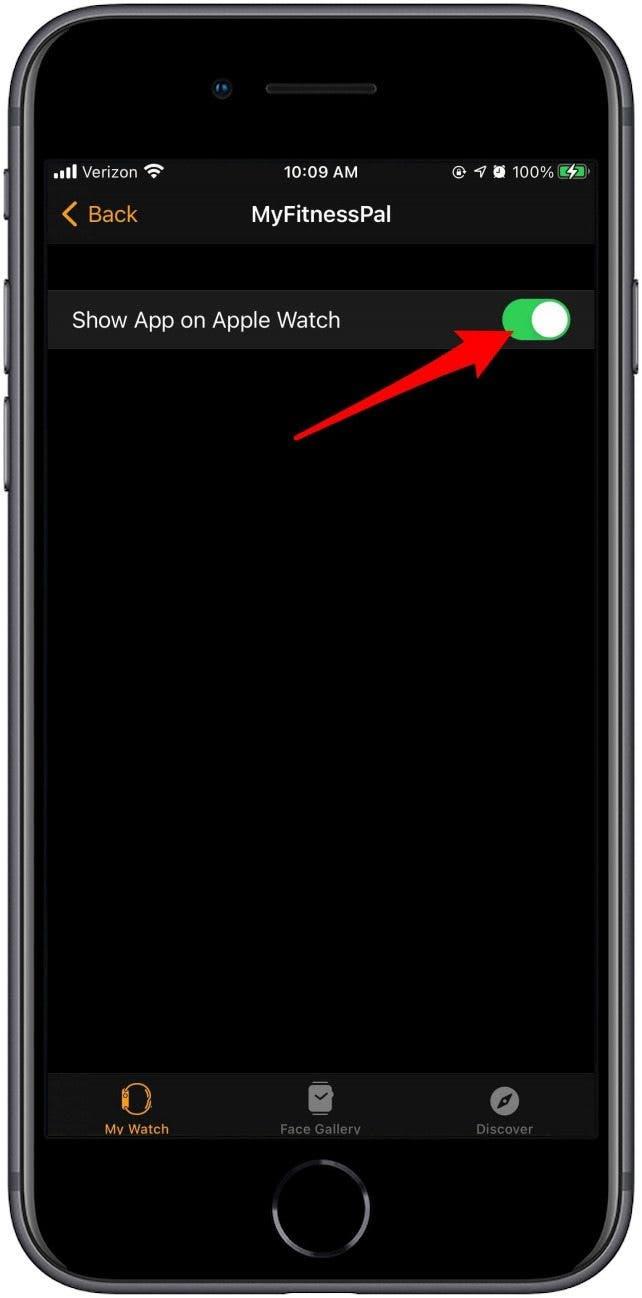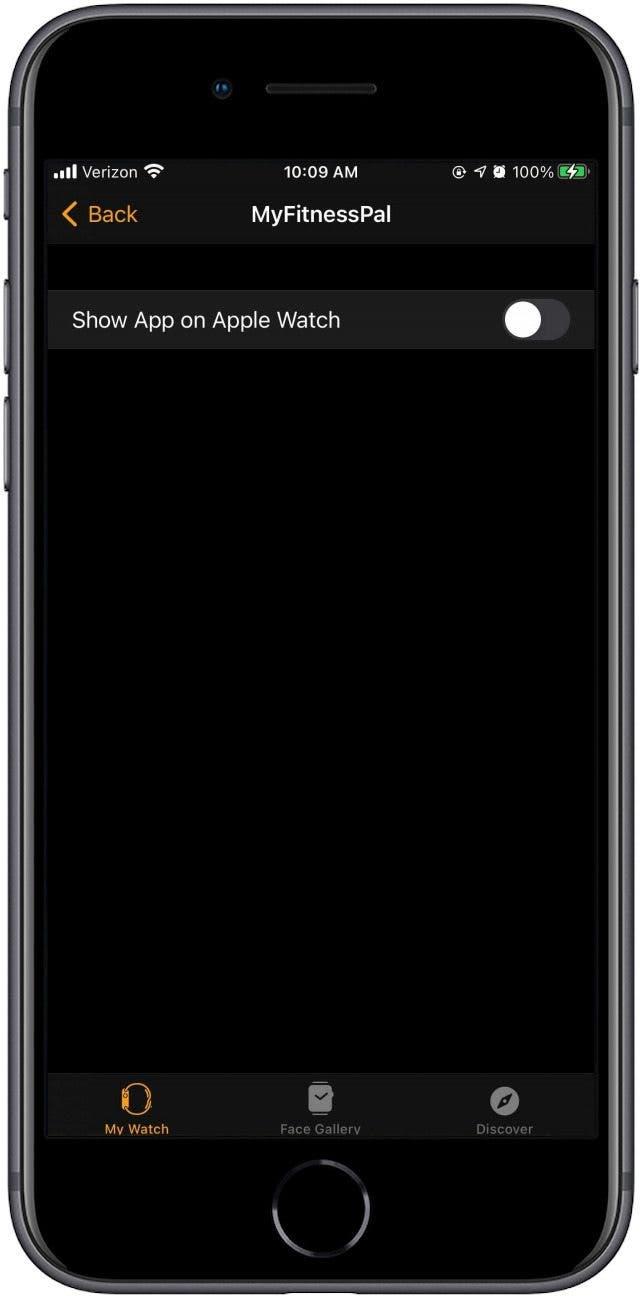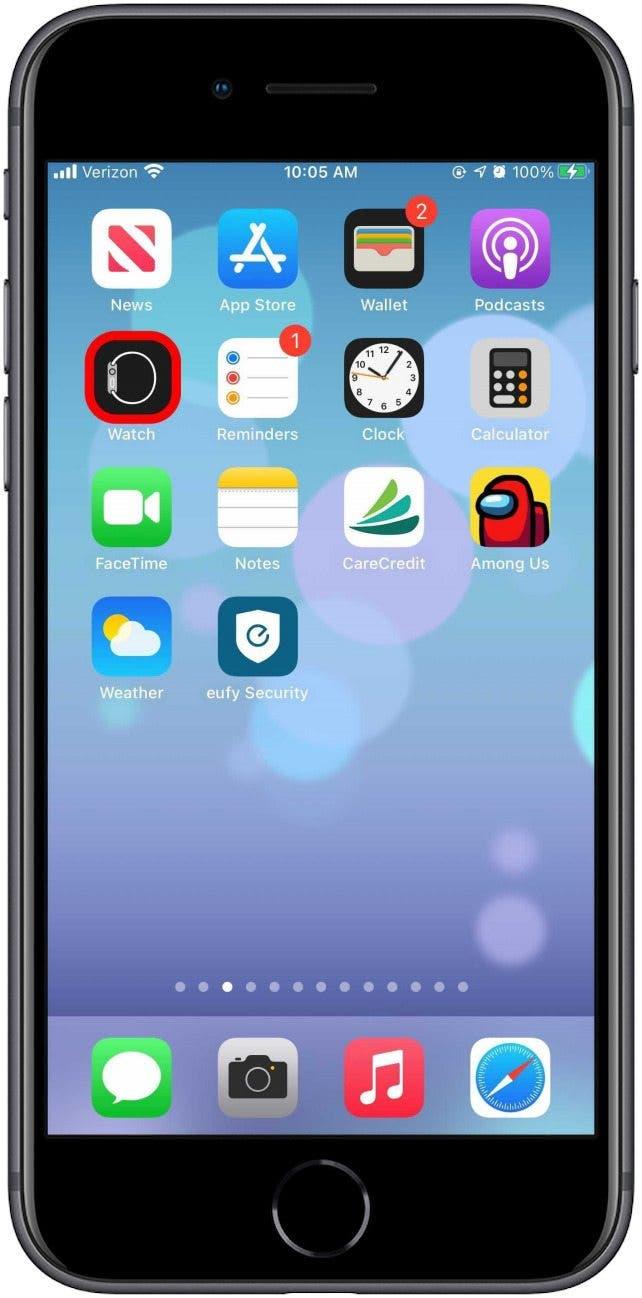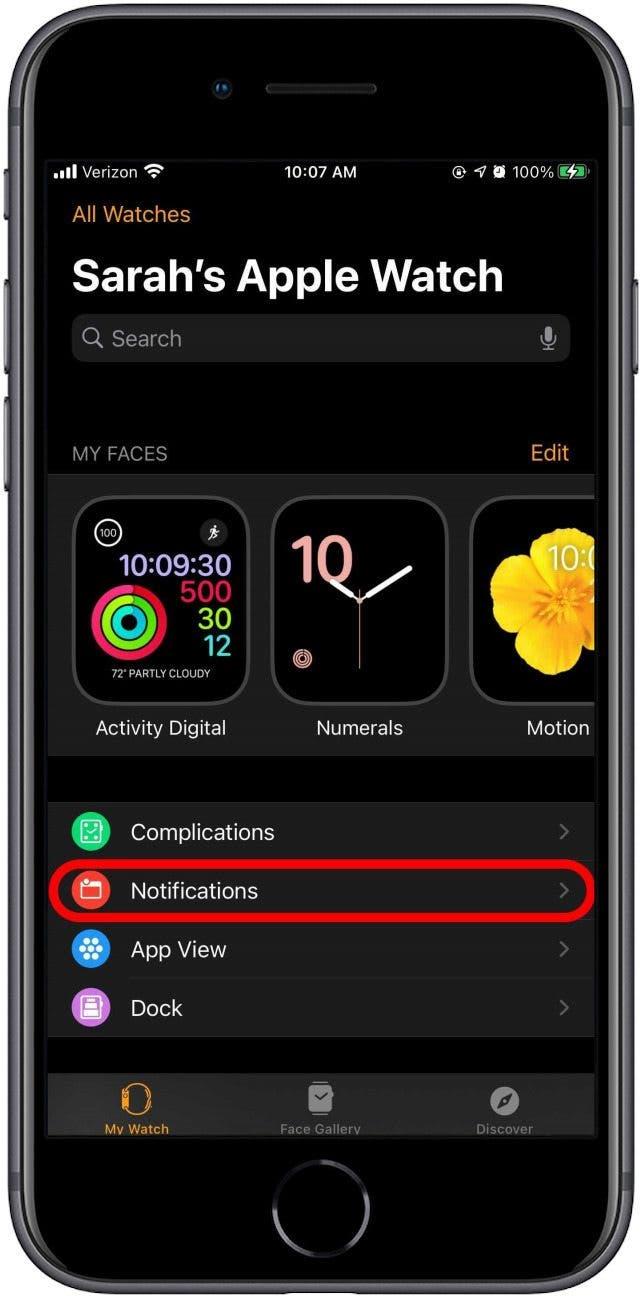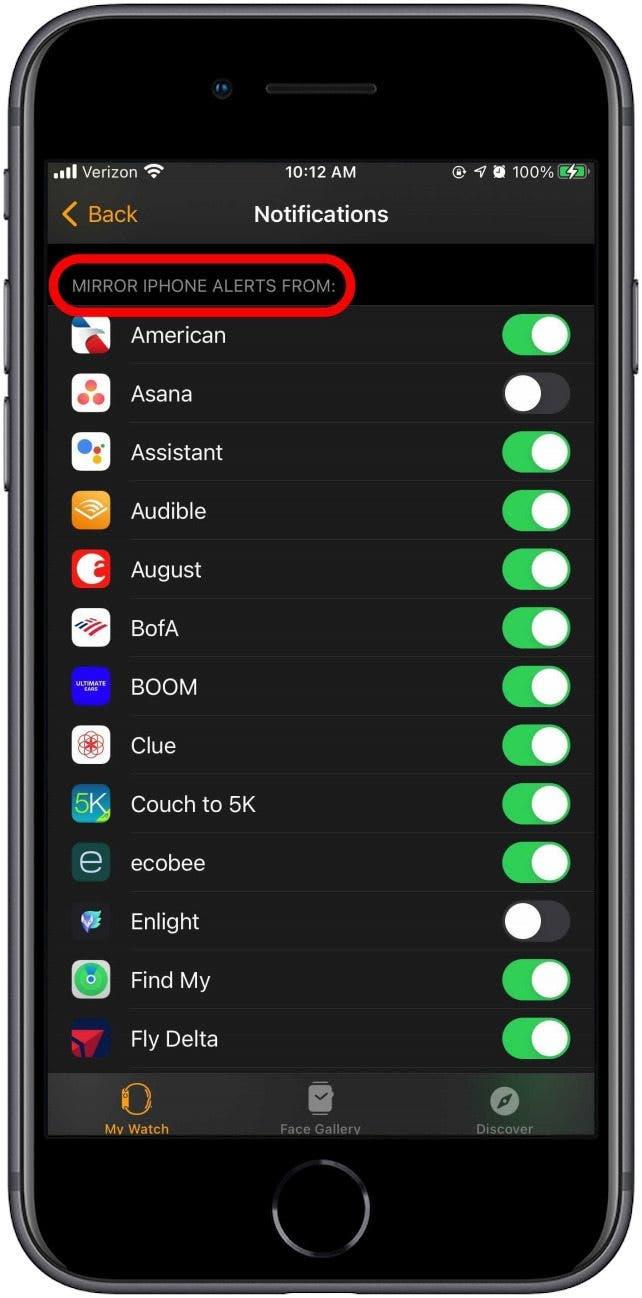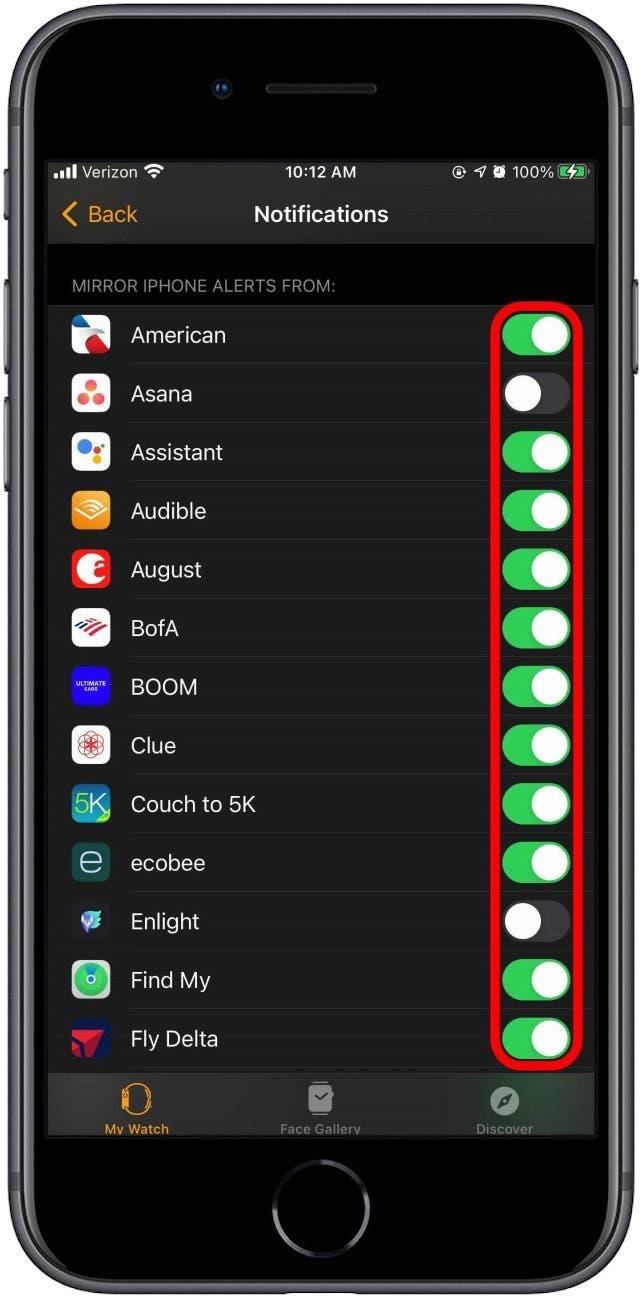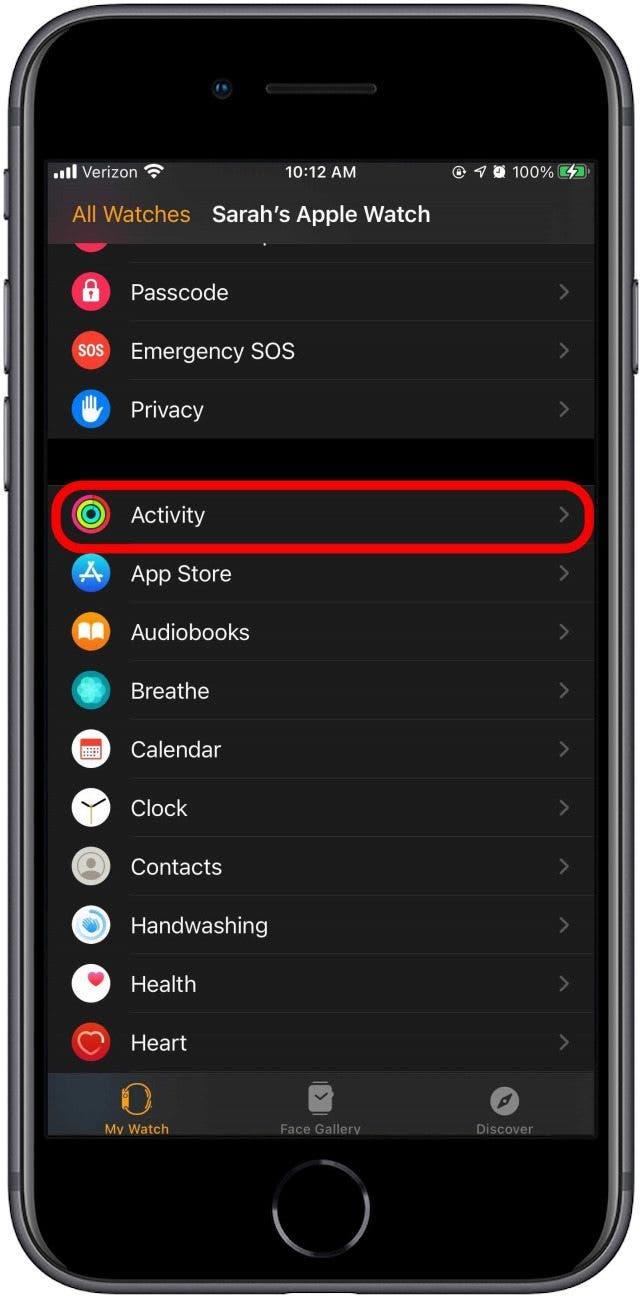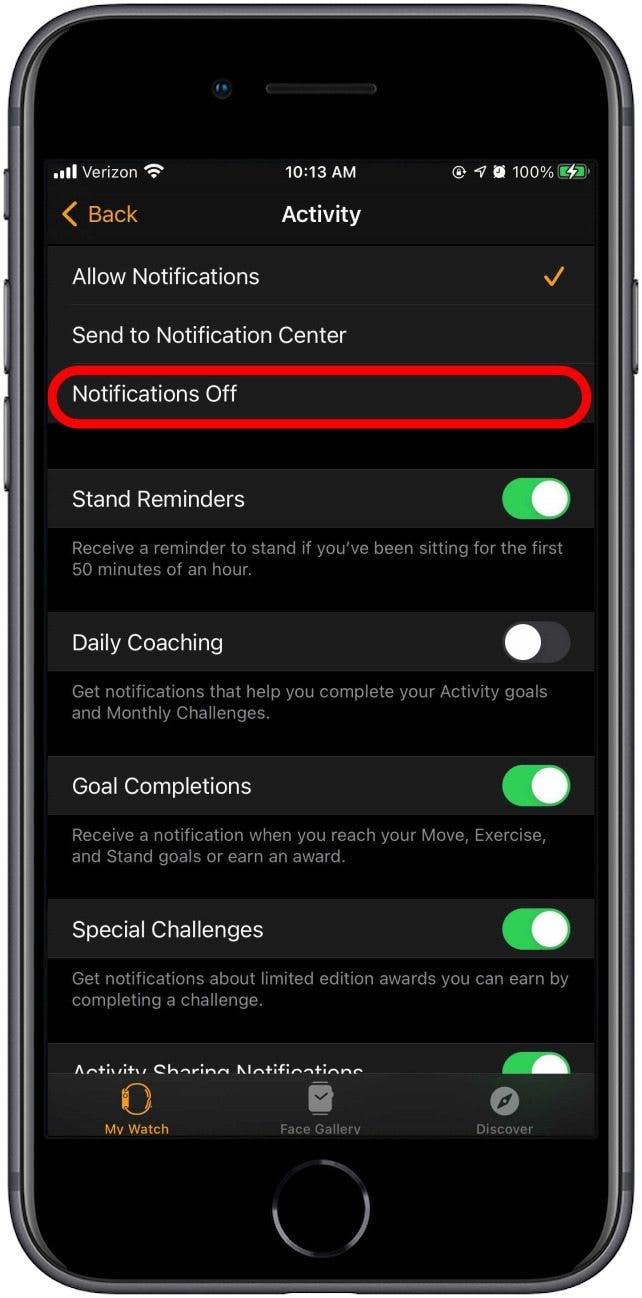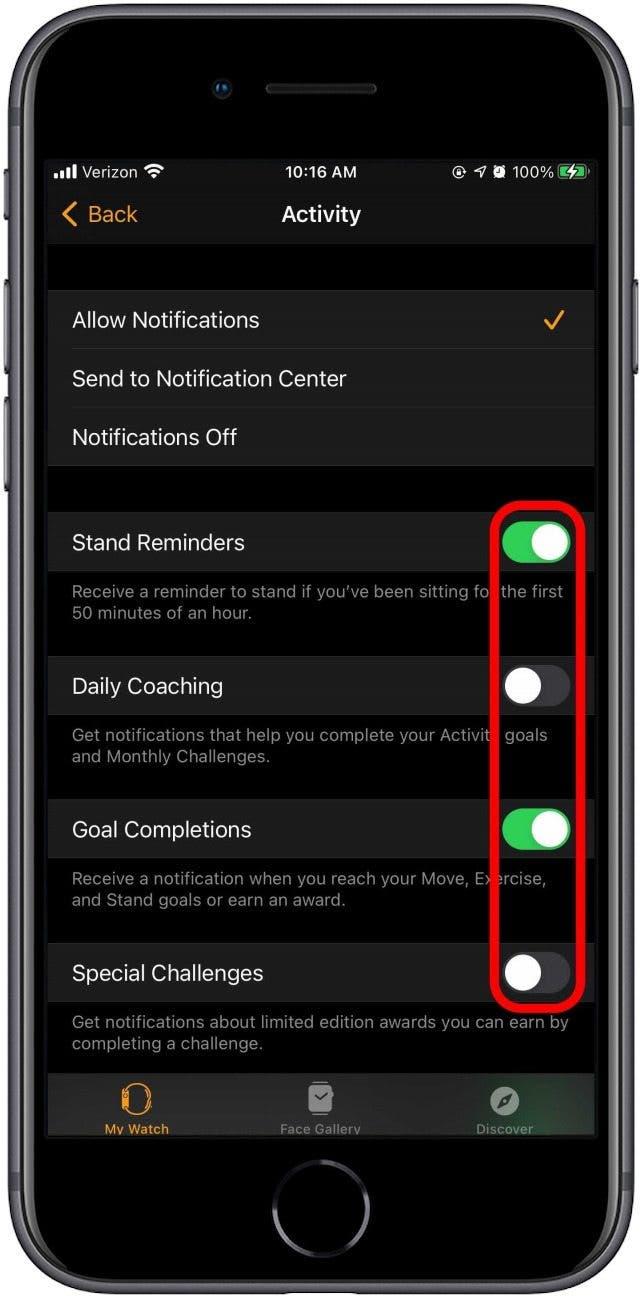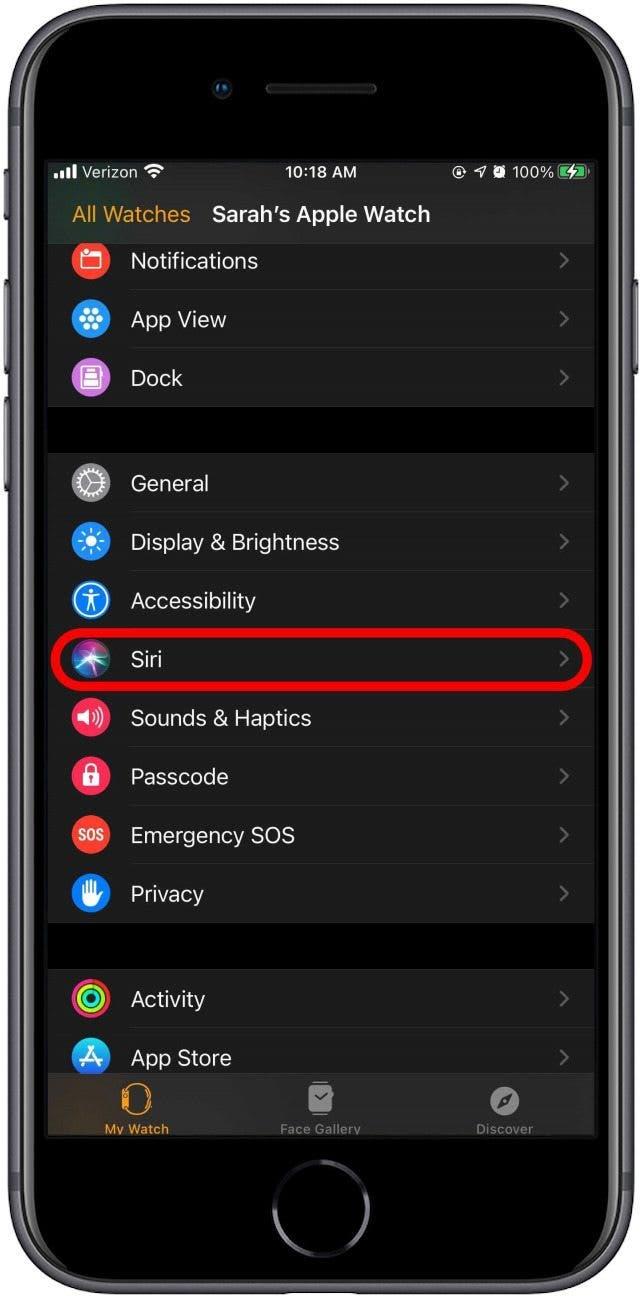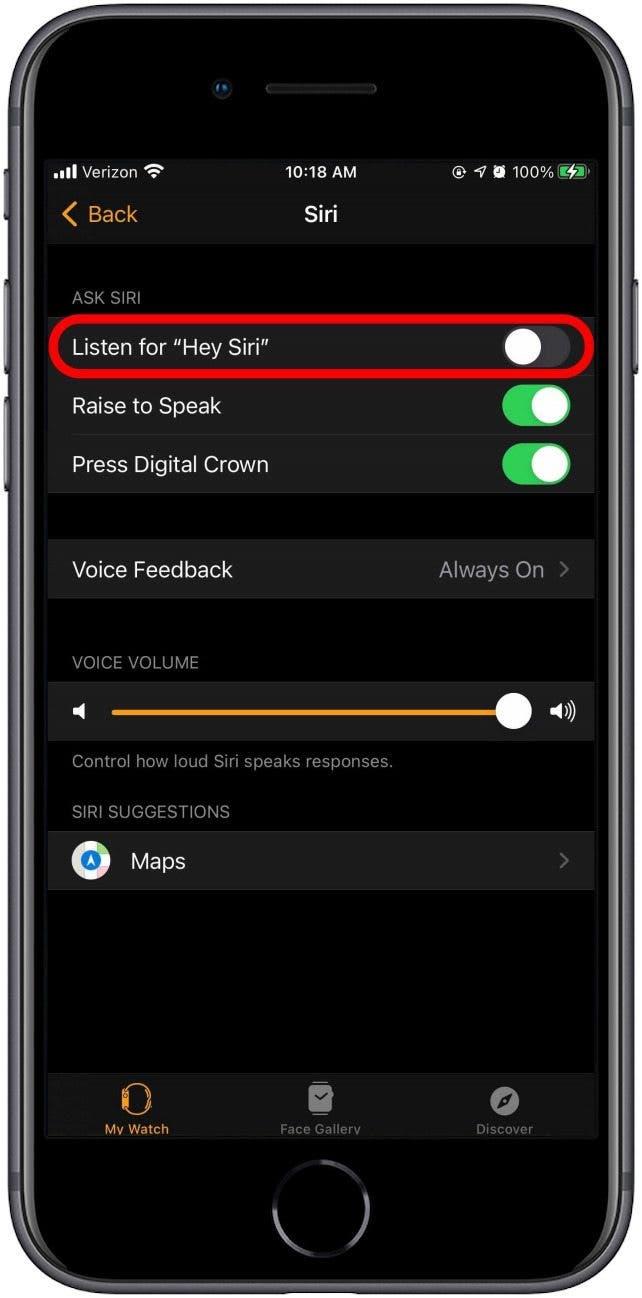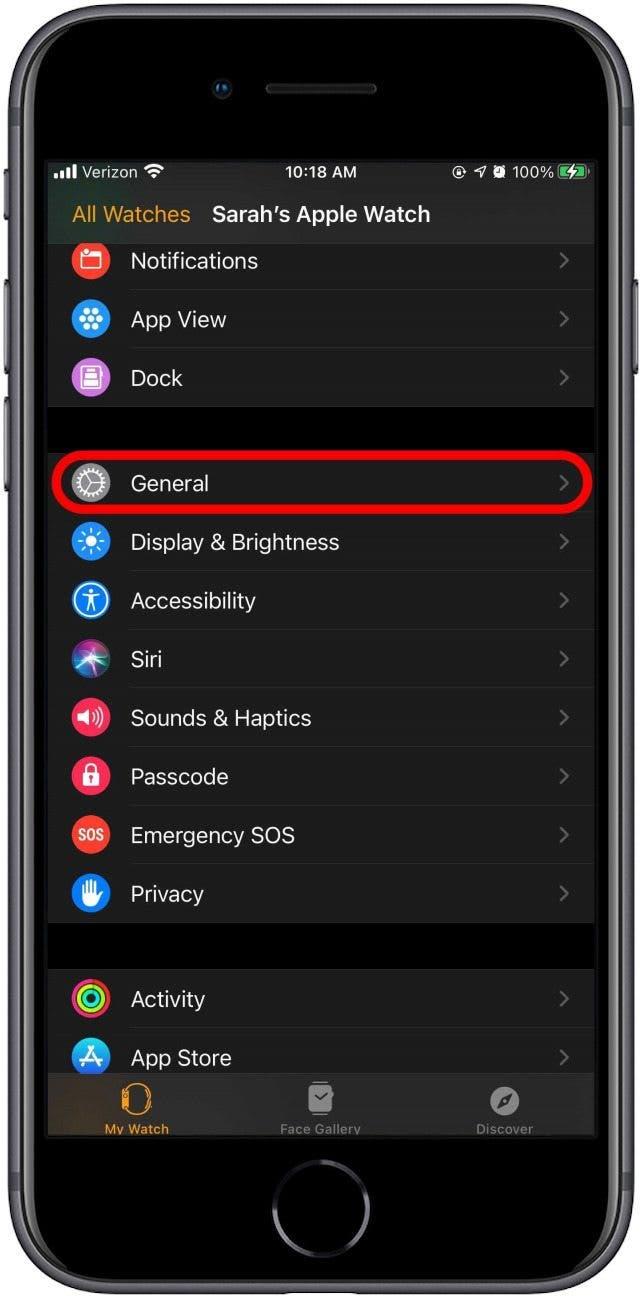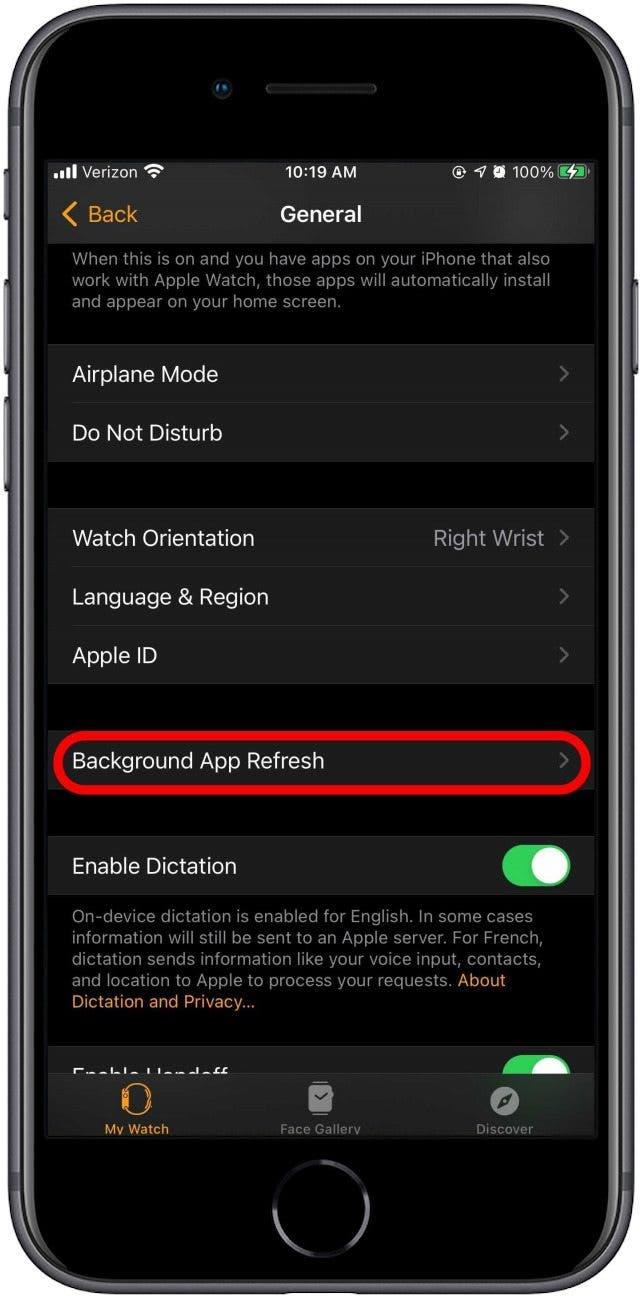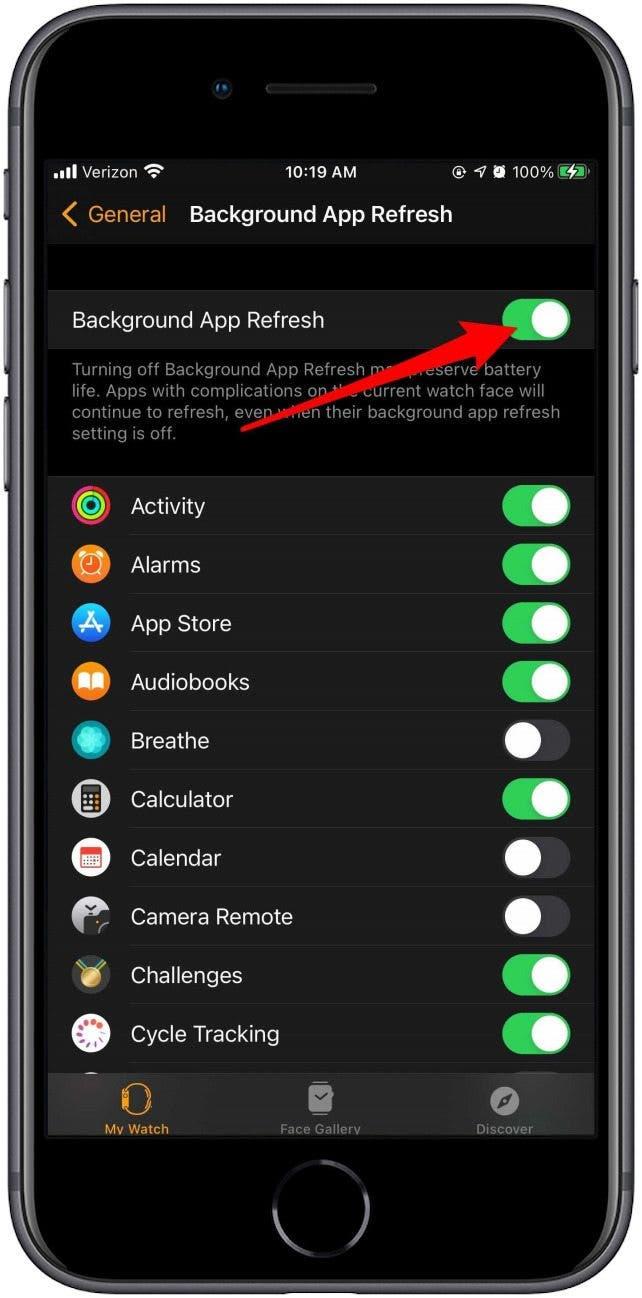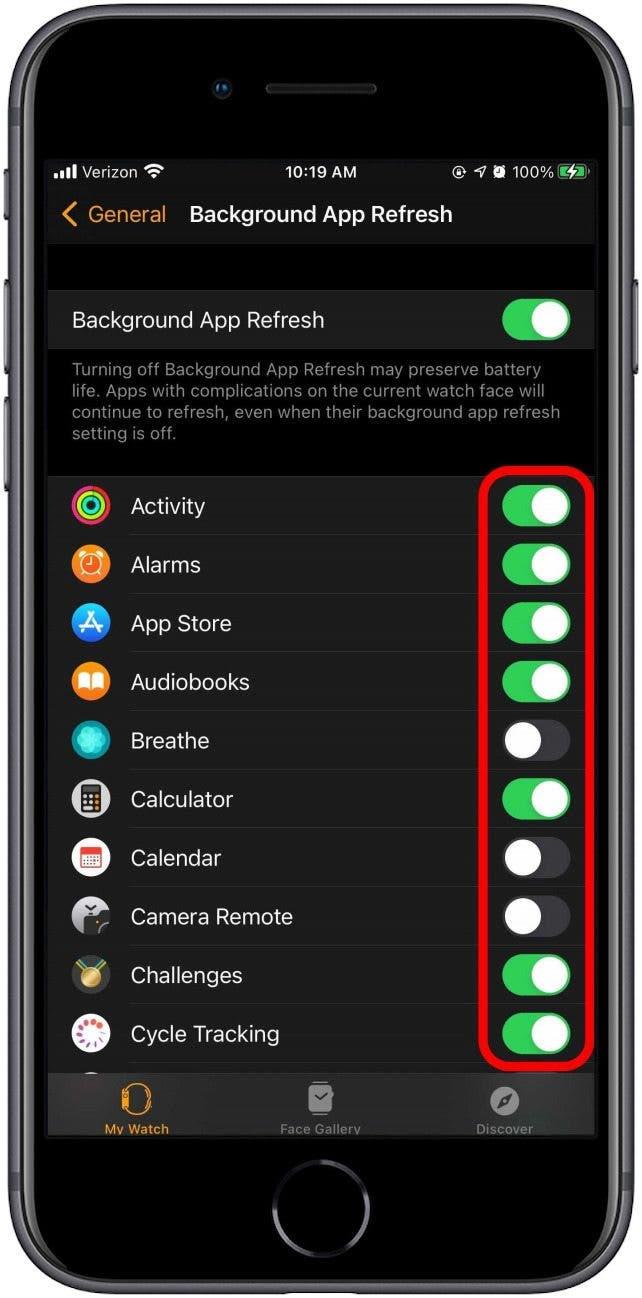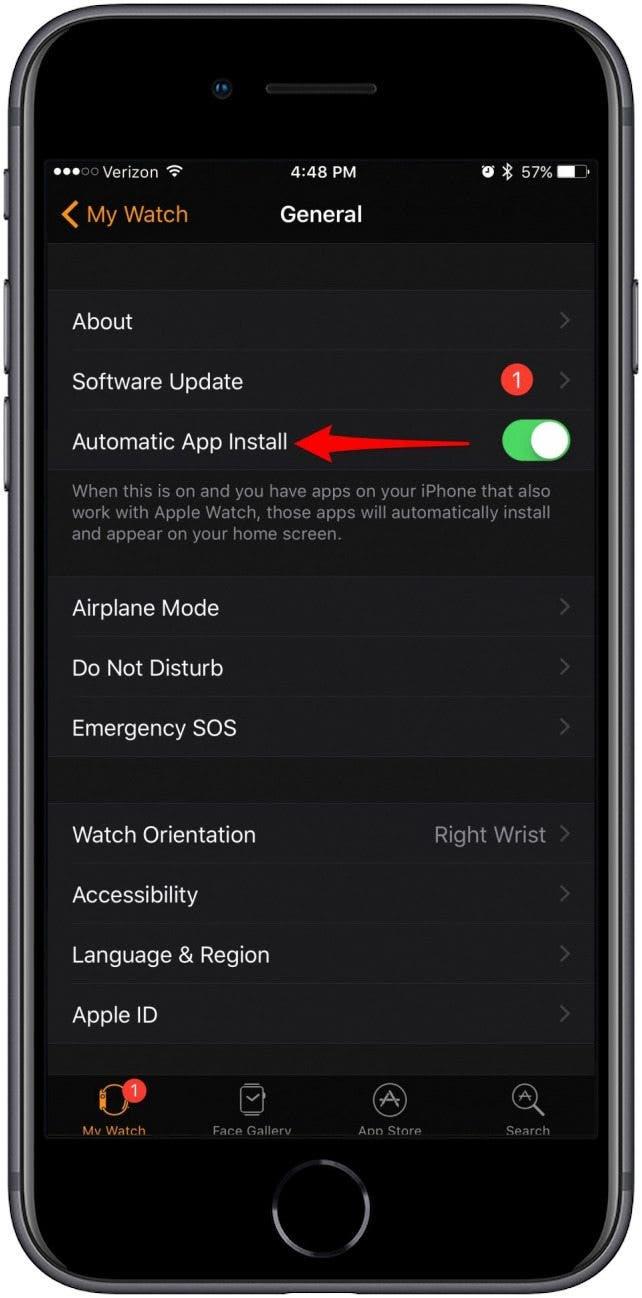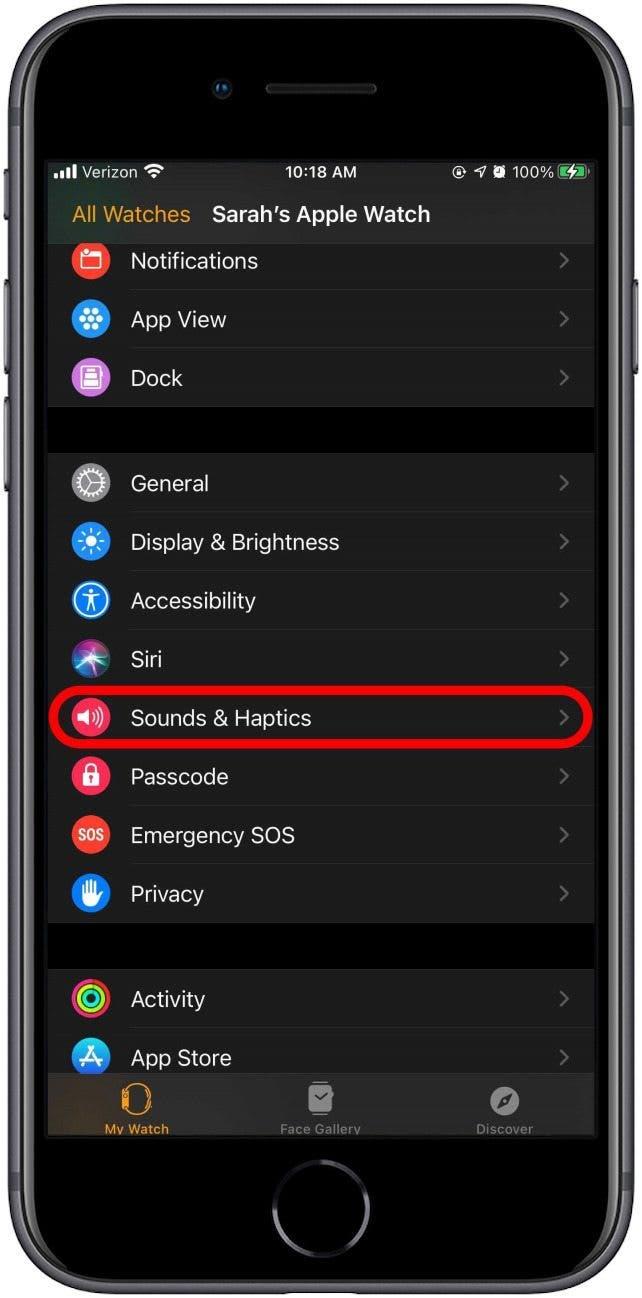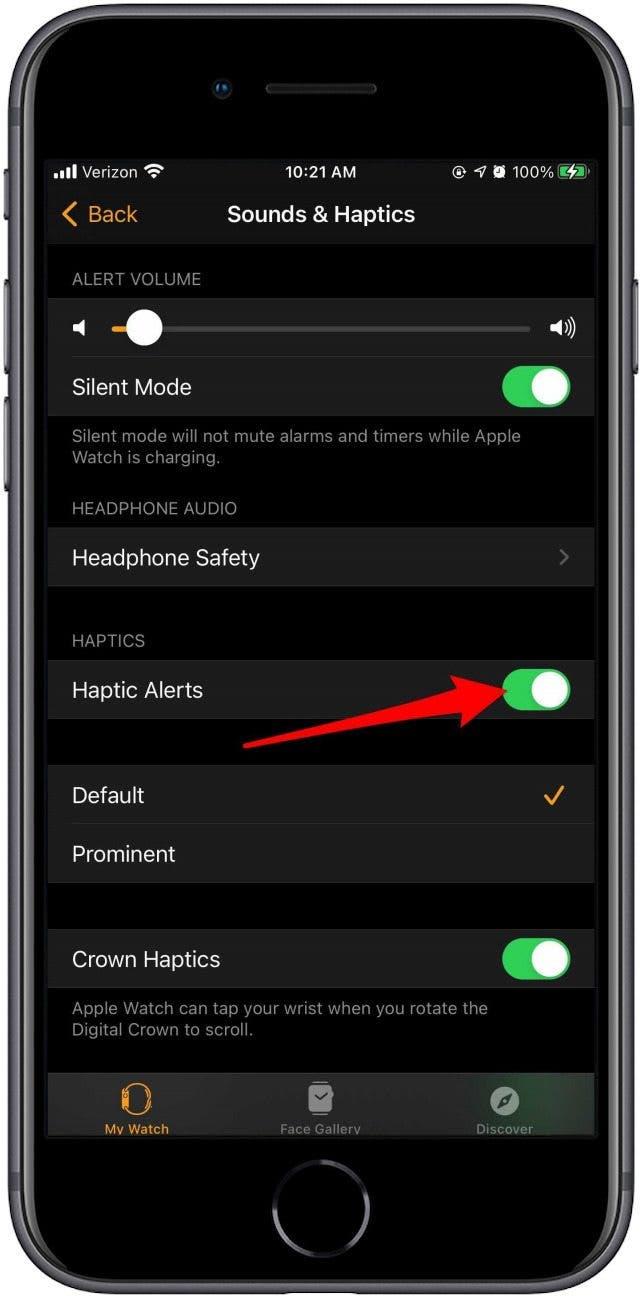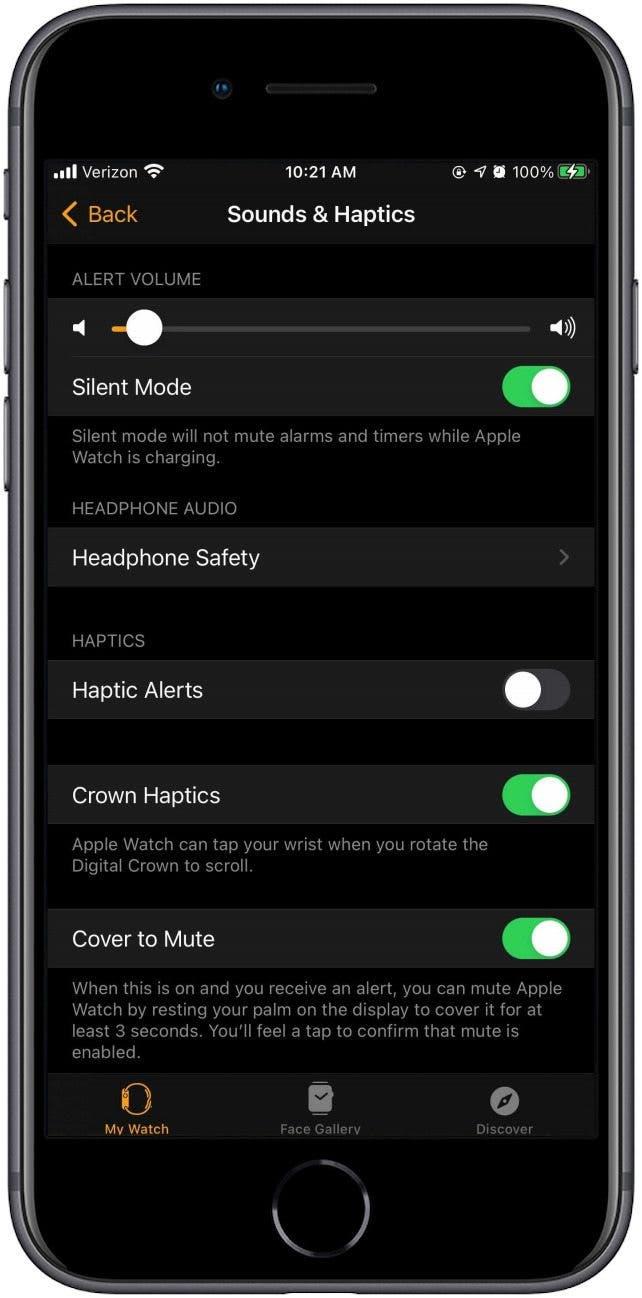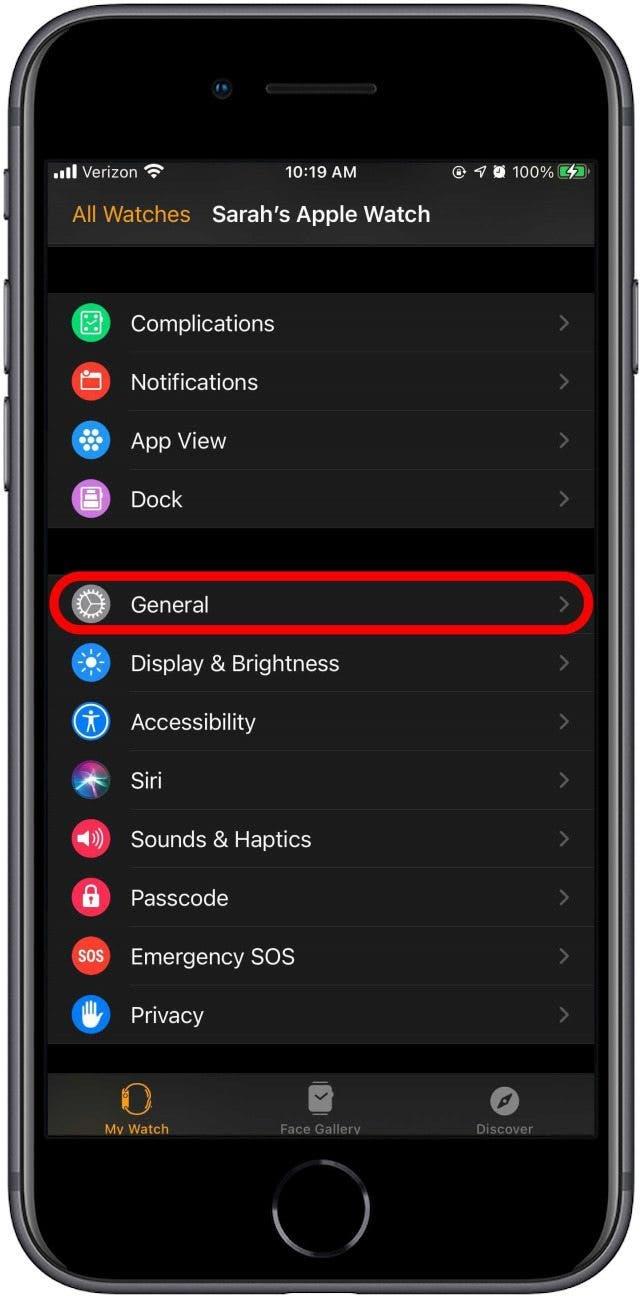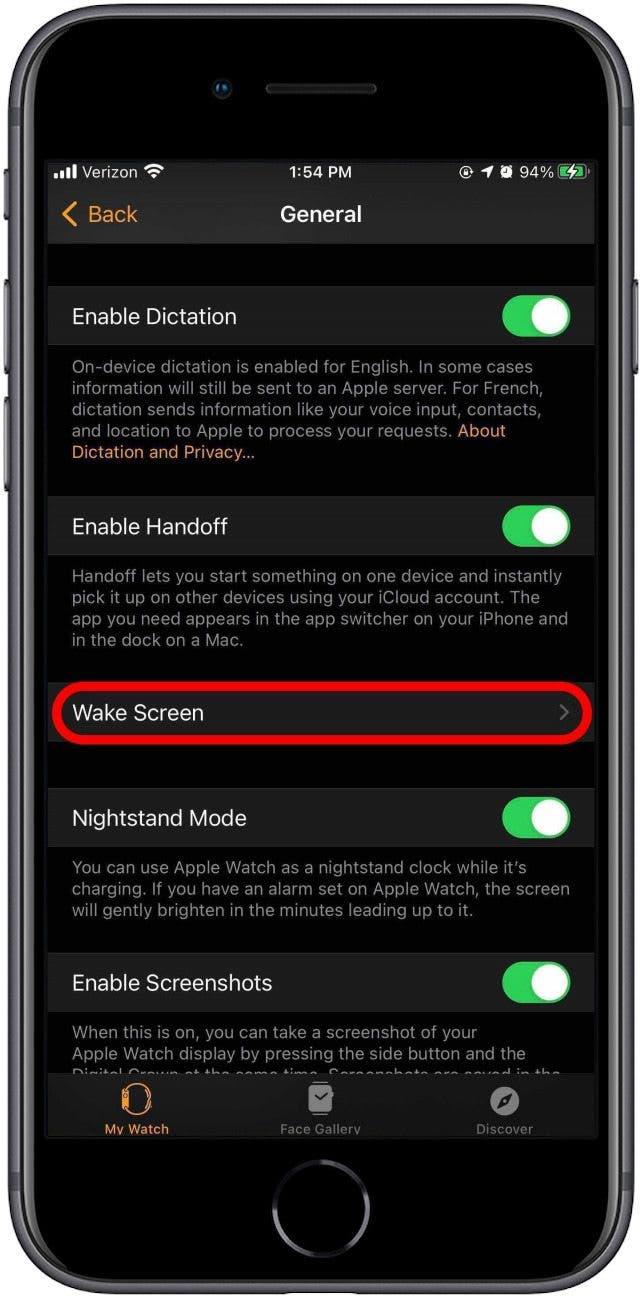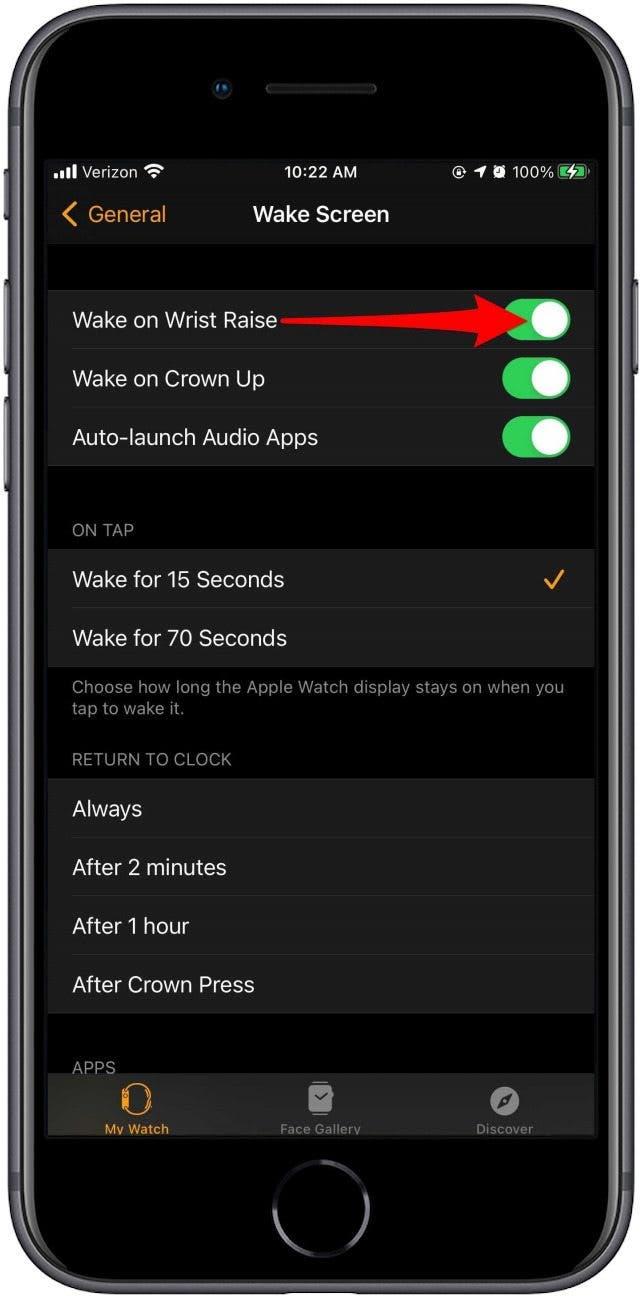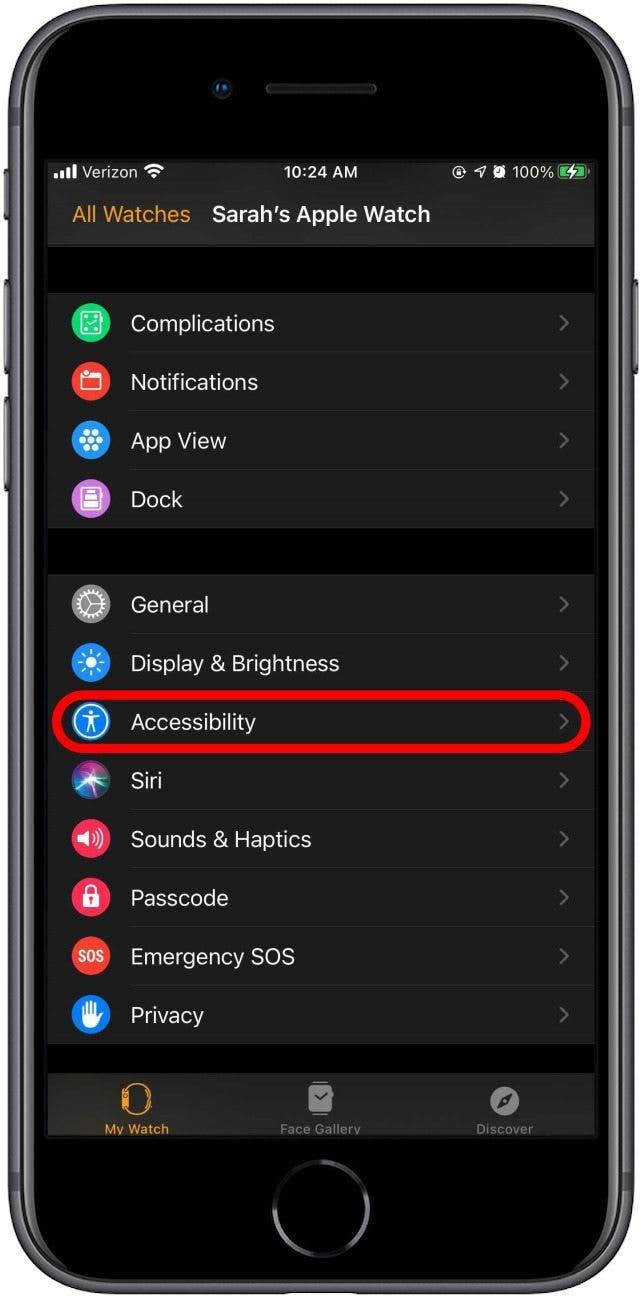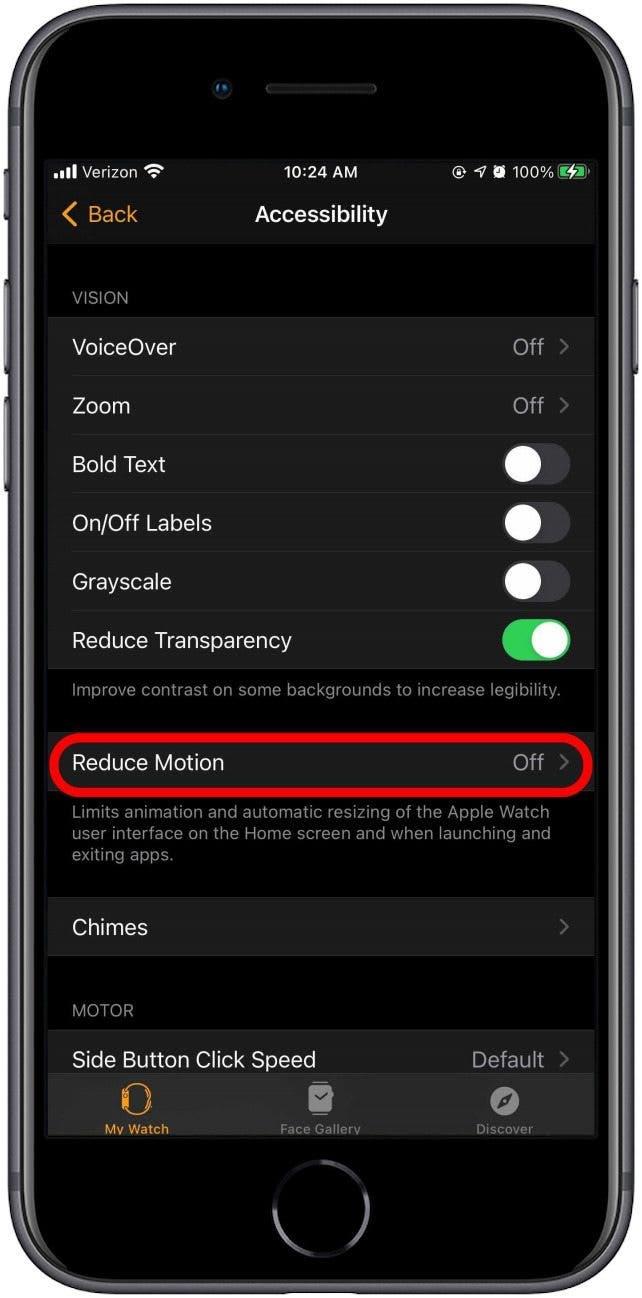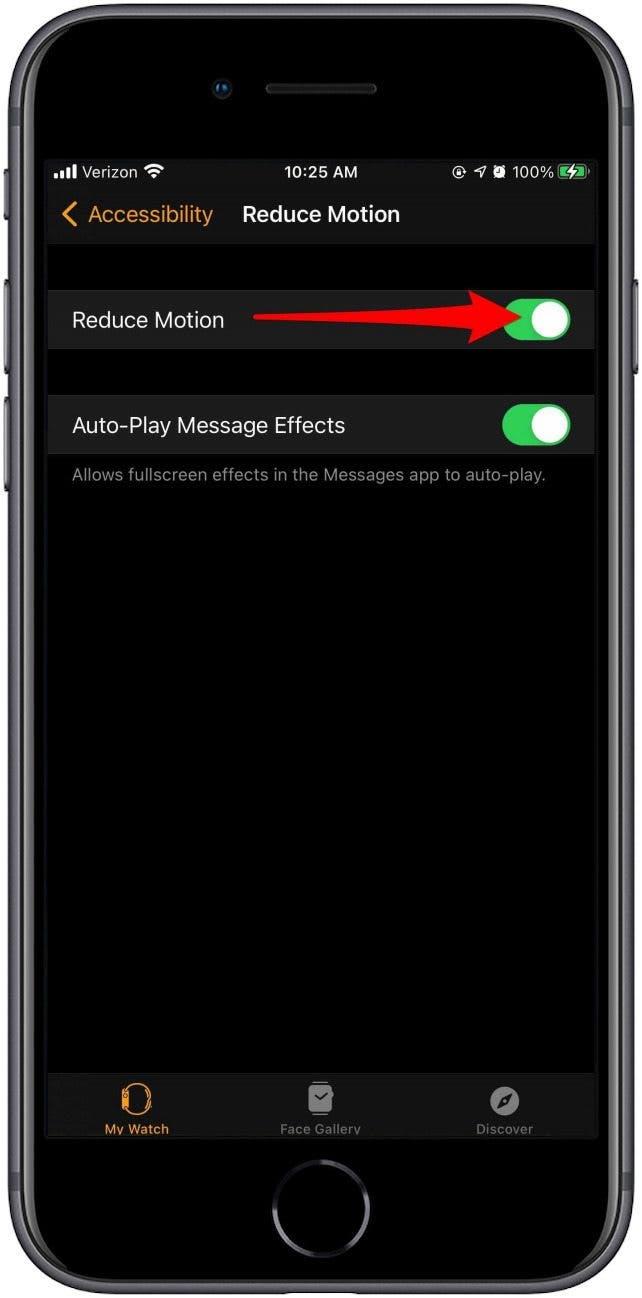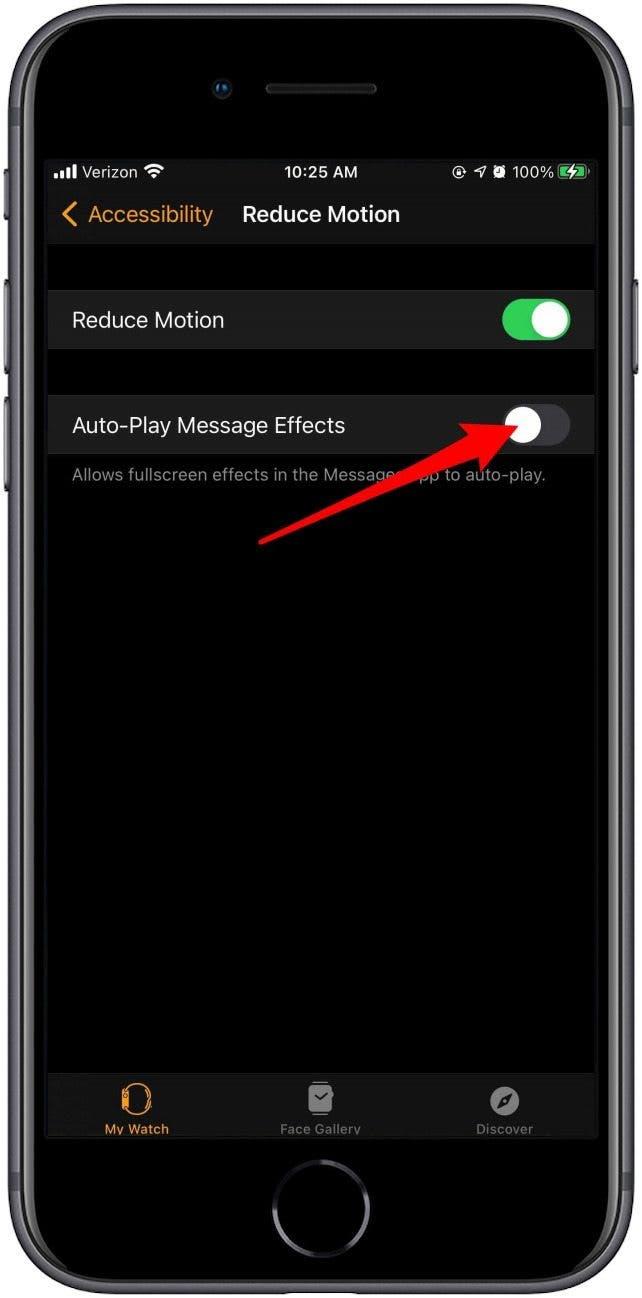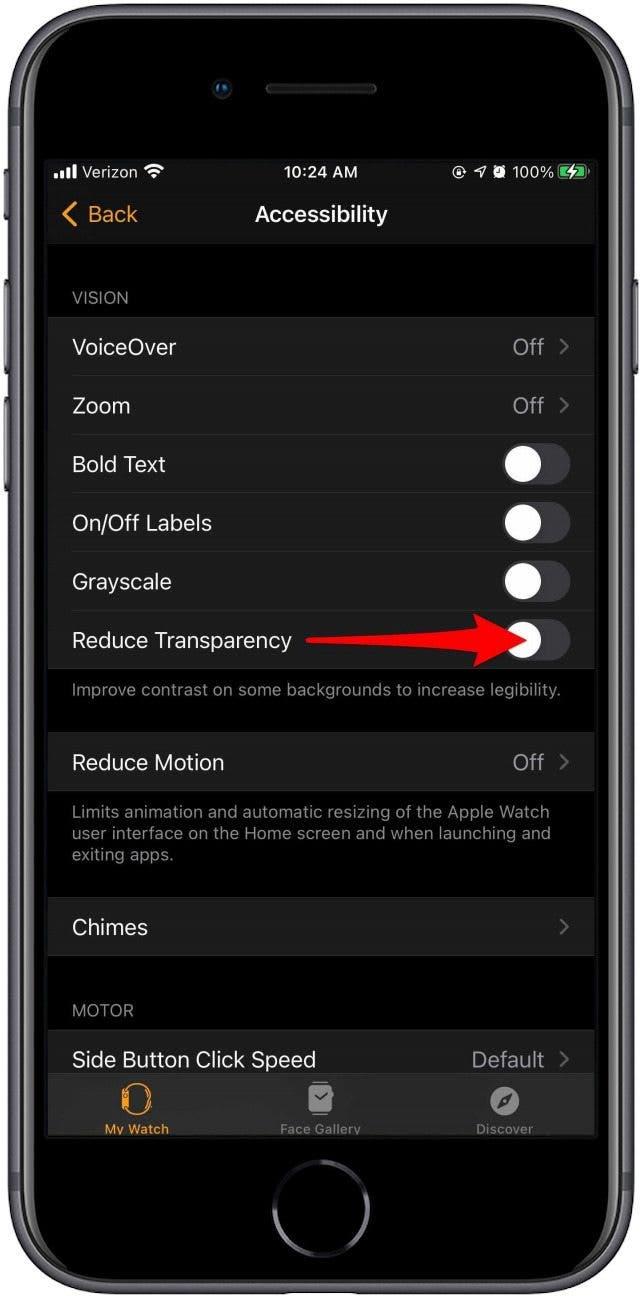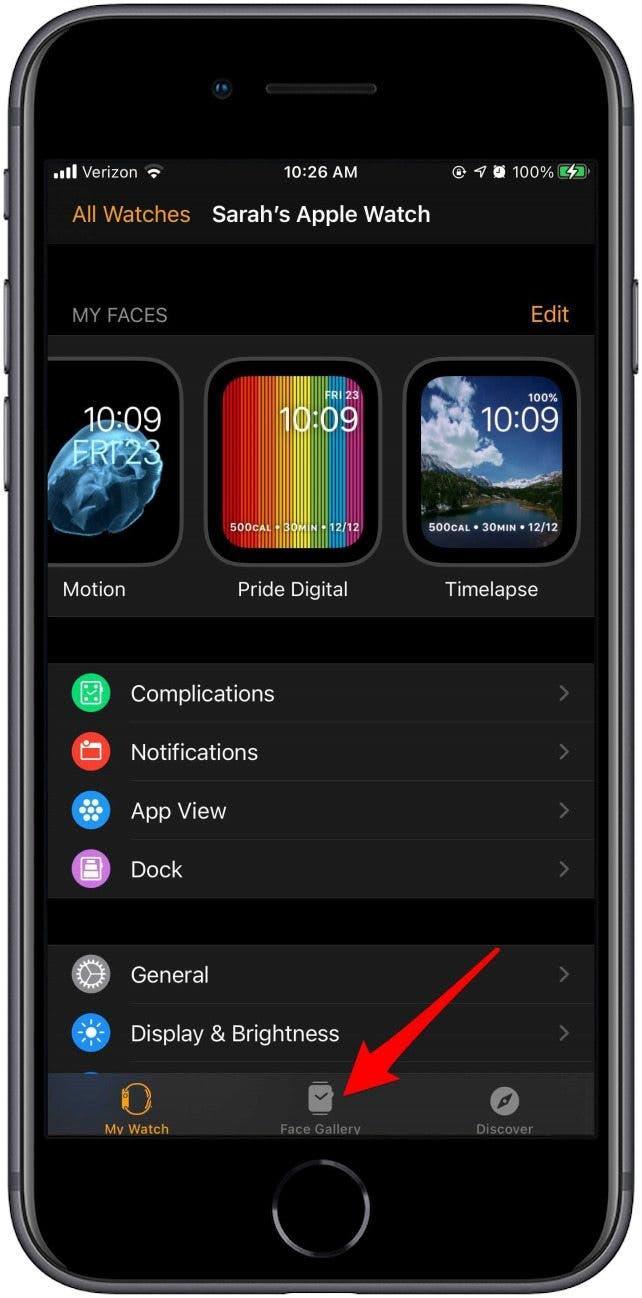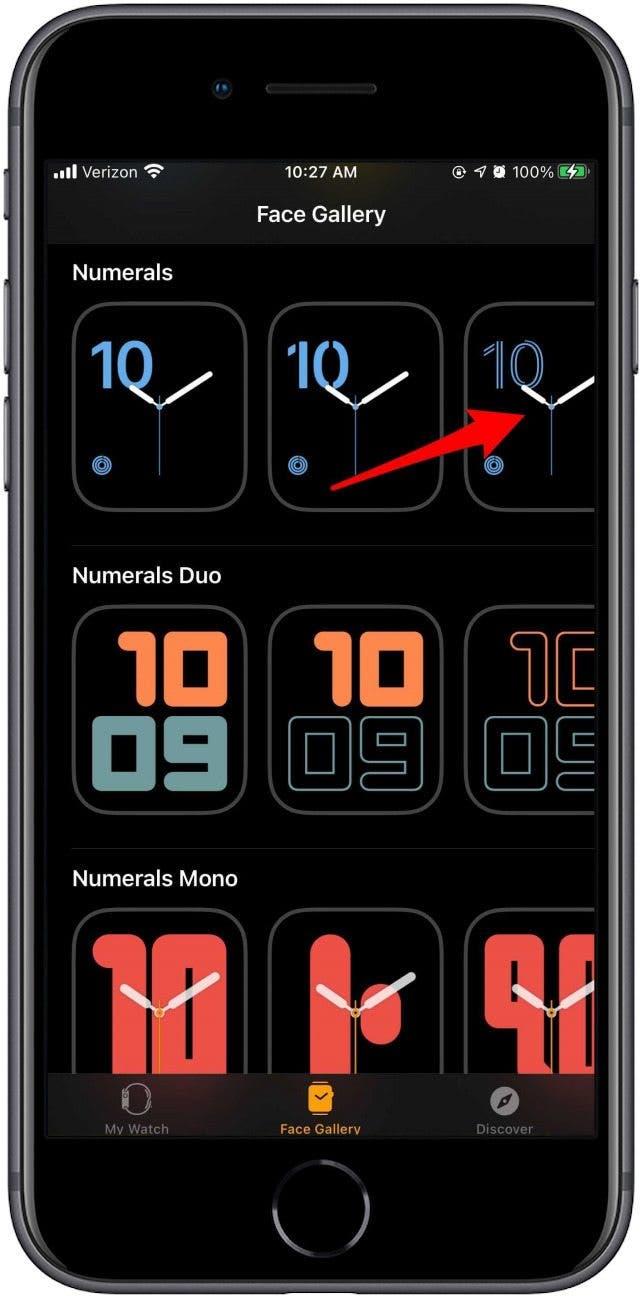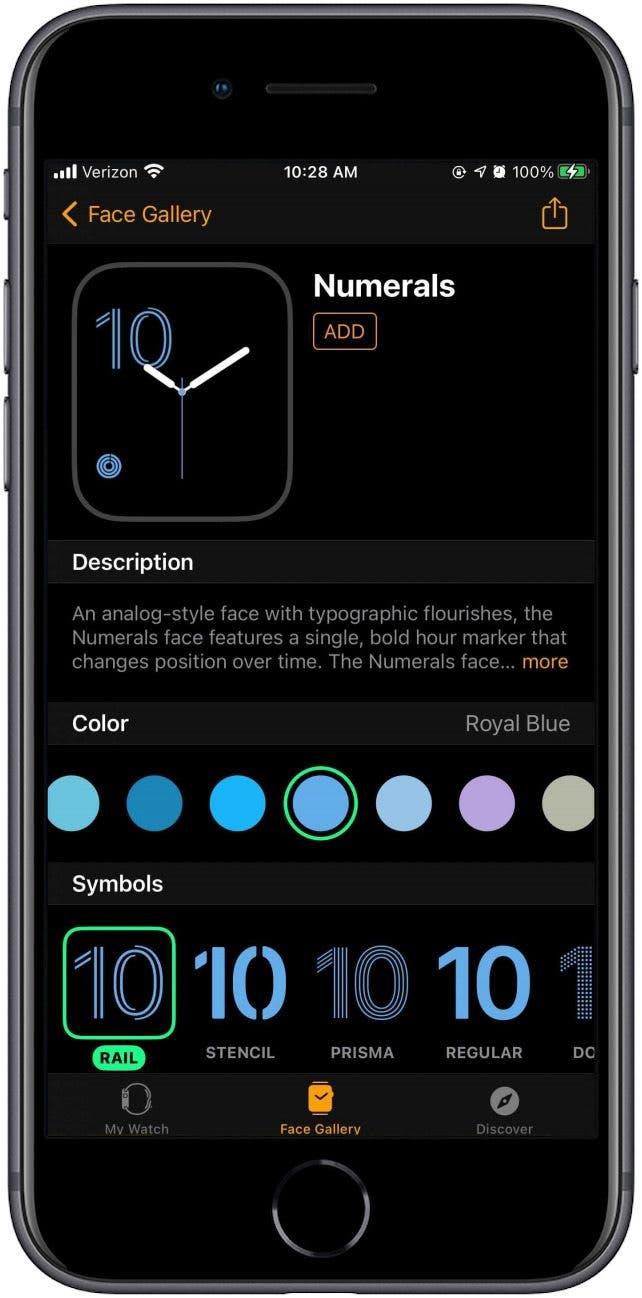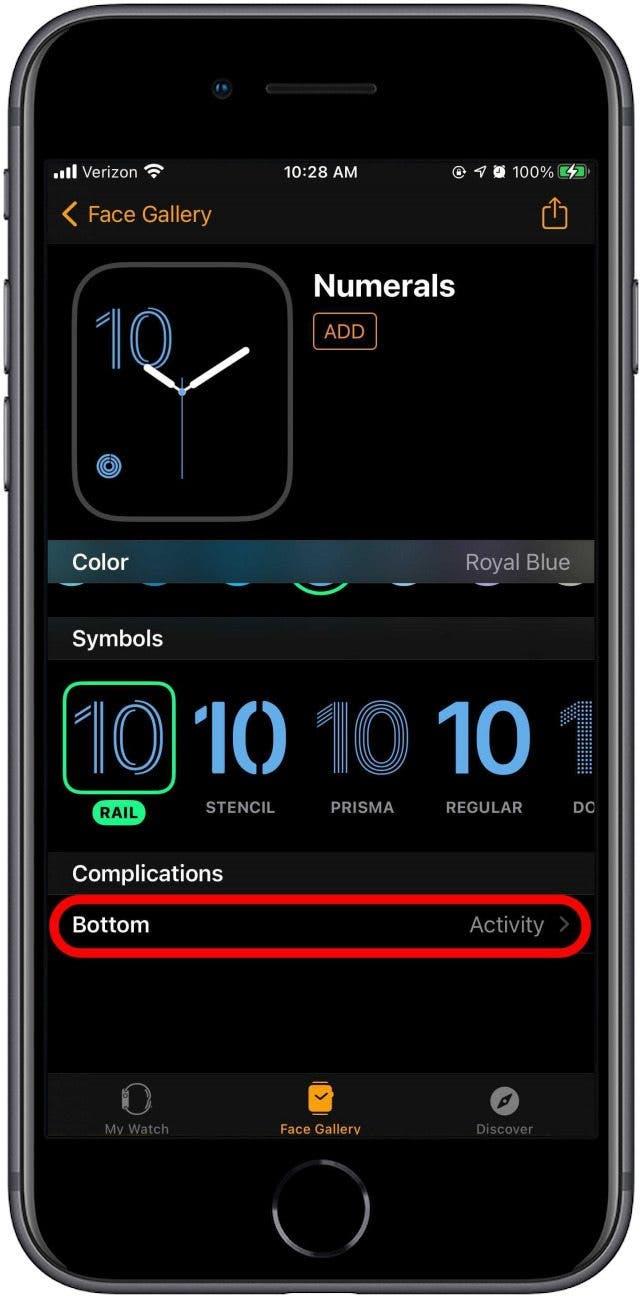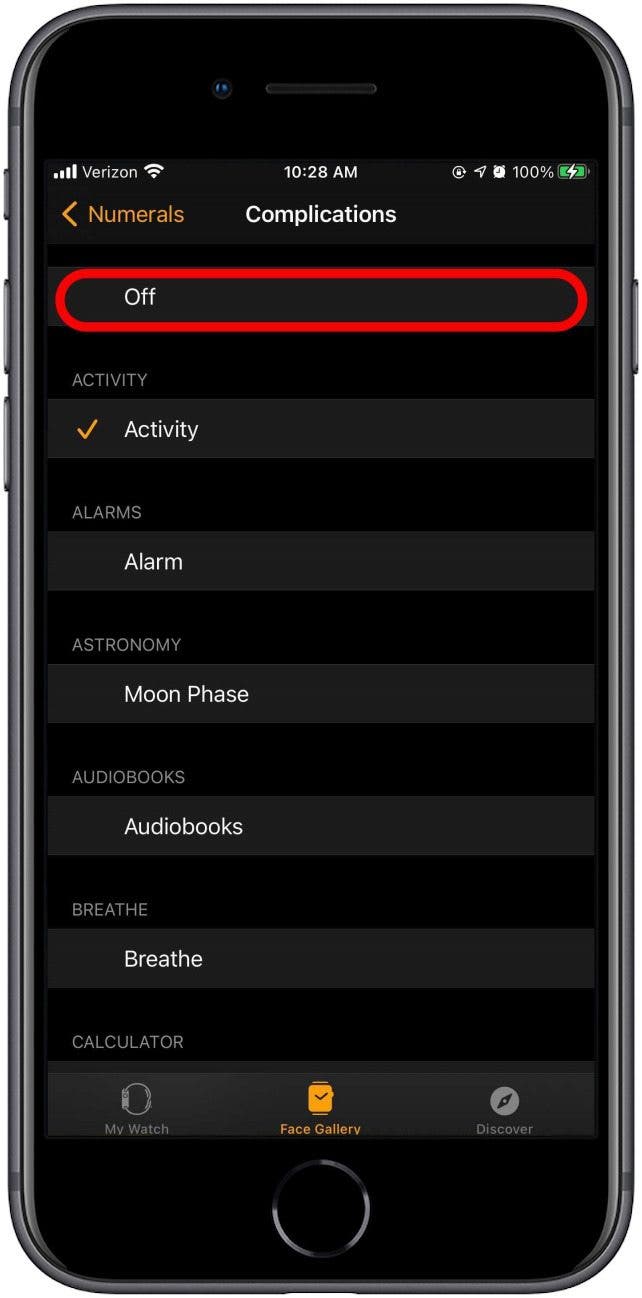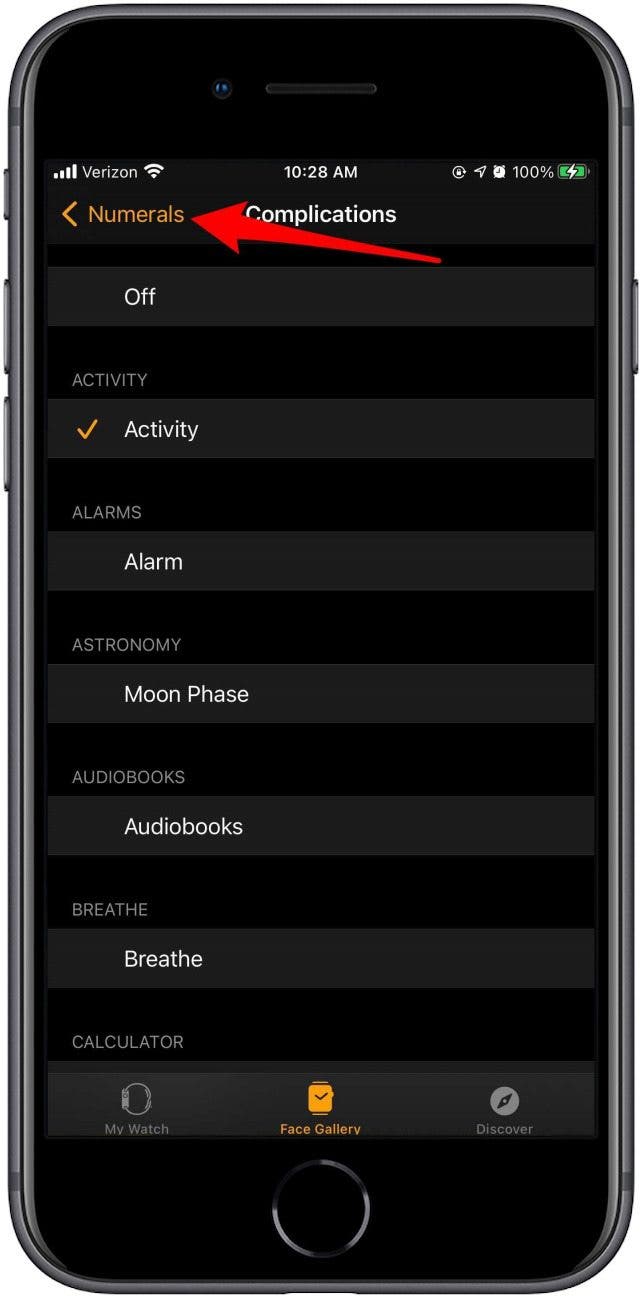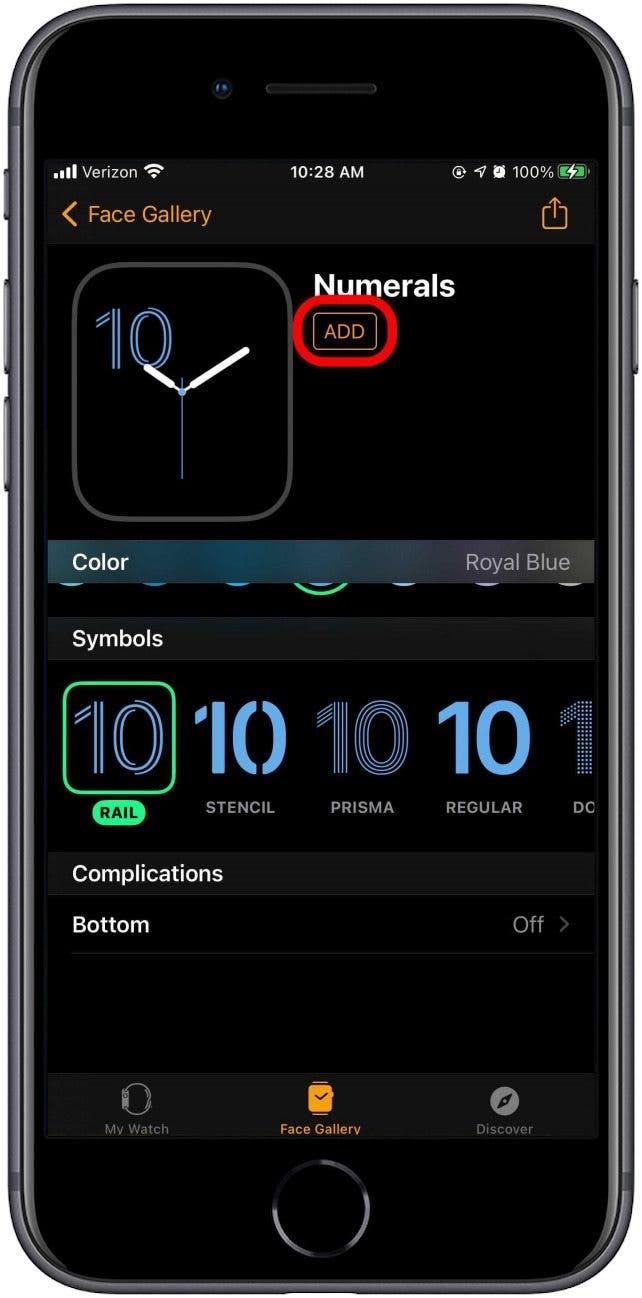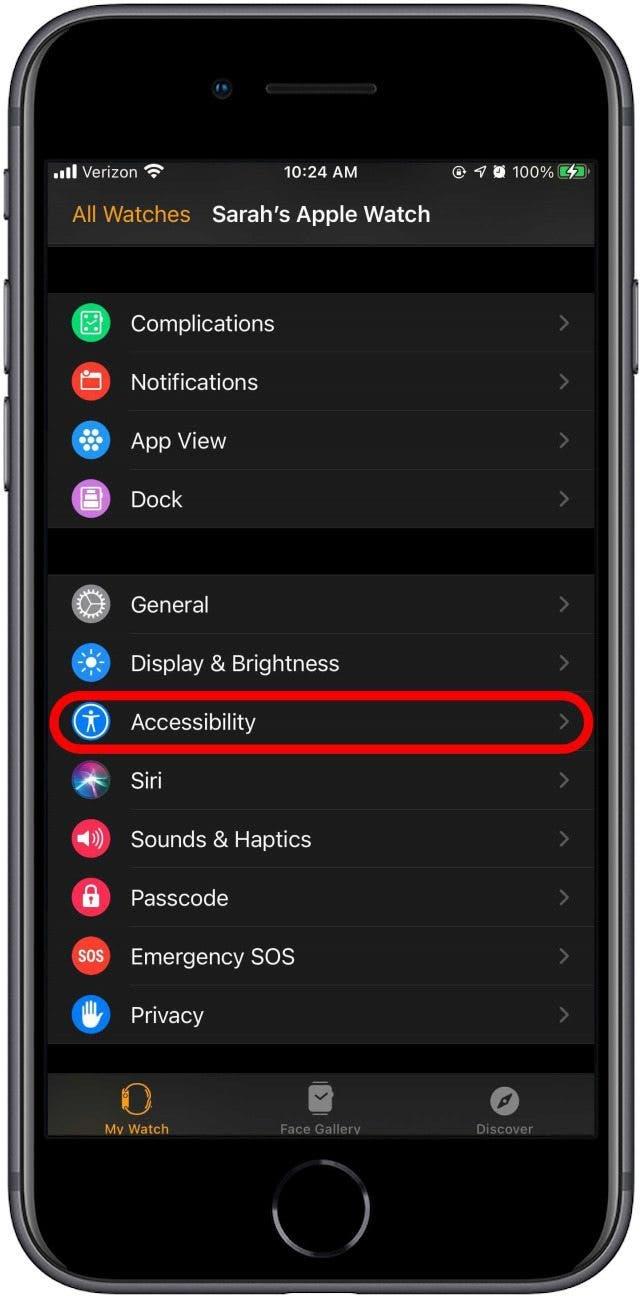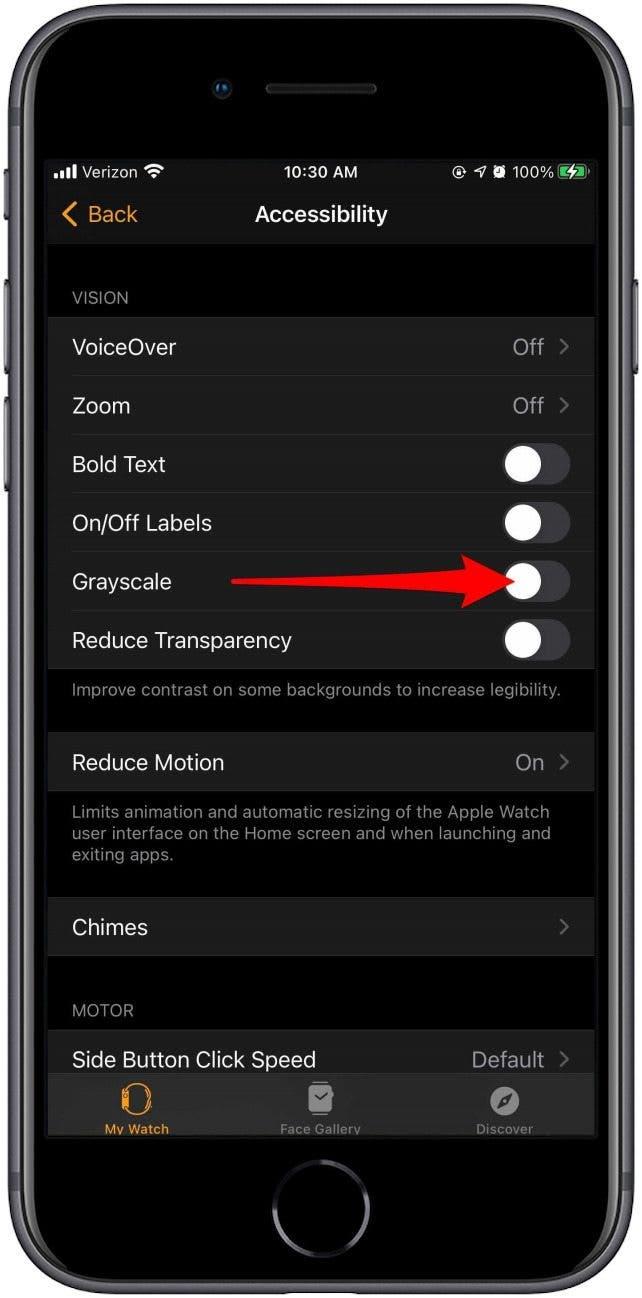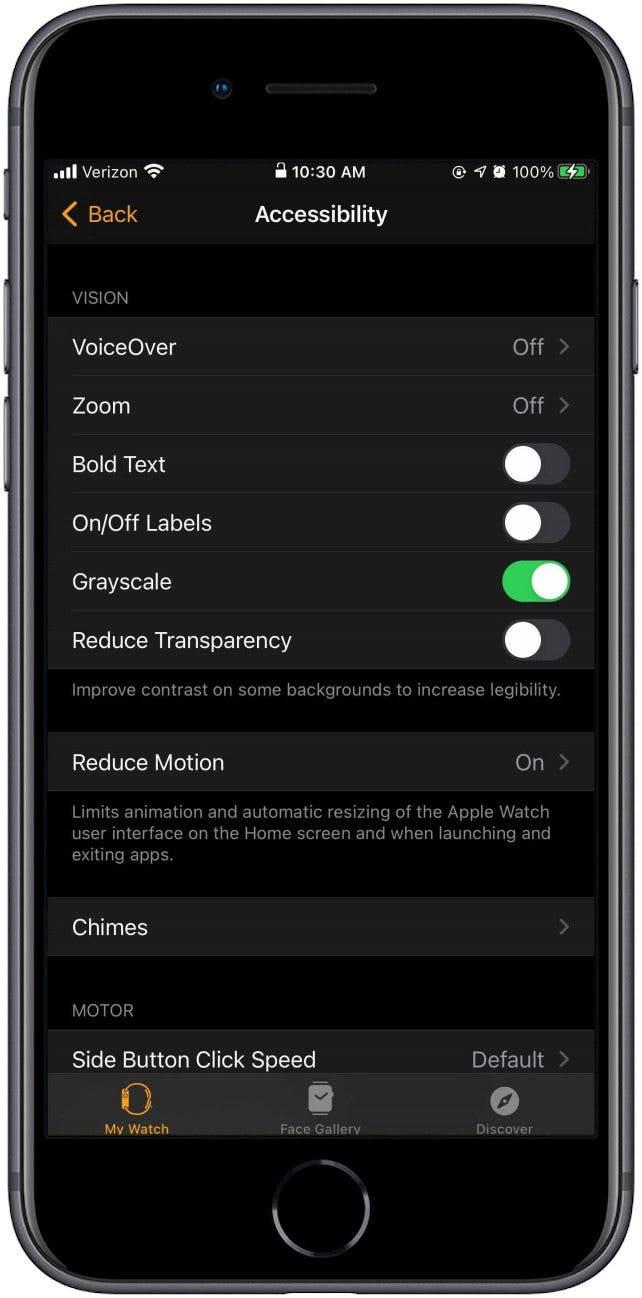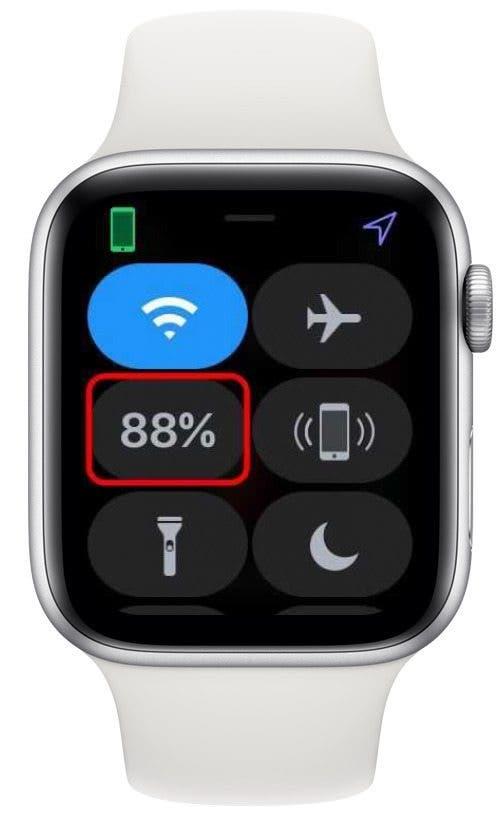Pengguna telah mengadu tentang hayat bateri Apple Watch sejak pelepasan awalnya, dan aduan tersebut tidak wajar. Apple Watch 7 yang baru, sebagai contoh, kadar mengenai hayat bateri yang sama seperti Apple Watch 6 dan Apple Watch 3, dan tiada seorang pun daripada mereka yang boleh pergi lebih dari sehari tanpa dikenakan bayaran. Walaupun kami ingin melihat beberapa penambahbaikan pada hayat bateri dengan pembebasan Apple Watch 7, kami sekurang -kurangnya teruja bahawa ada cara untuk meningkatkan hayat bateri di Apple Watch, dan kebanyakan penambahbaikan tidak akan menyebabkan terlalu banyak gangguan terhadap penggunaan alat harian anda. Kami telah mengumpulkan satu set tips untuk mereka yang ingin mengoptimumkan hayat bateri Apple Watch mereka, dan kami juga telah memasukkan panduan mengenai cara untuk mengenakan bayaran Apple Watch dengan betul untuk mengekalkan jangka hayat bateri dalam jangka masa panjang.
Apa yang ada dalam artikel ini:
- Berapa lama bateri Apple Watch bertahan?
- Cara menjadikan bateri Apple Watch anda bertahan lebih lama
- Keluarkan aplikasi yang tidak digunakan
- Kurangkan pemberitahuan iPhone cermin
- Matikan Peringatan Aktiviti Apple Watch
- Lumpuhkan “Hey Siri” di Apple Watch anda
- Matikan aplikasi latar belakang menyegarkan
- Matikan muat turun automatik
- Matikan makluman haptik
- Matikan bangun pada pergelangan tangan
- Kurangkan ketelusan & gerakan
- Gunakan wajah jam tangan yang mudah
- Hidupkan kelabu
- Resort Terakhir: Gunakan Apple Watch Power Reserve
- Cara terbaik untuk mengecas Apple Watch untuk mengekalkan jangka hayat bateri
Berapa lama bateri Apple Watch bertahan?
Apple Watch 6 dinilai selama kira -kira 18 jam hayat bateri, yang sama dengan hayat bateri Apple Watch 5 dan Siri 3 juga. Penarafan hayat bateri Apple Watch ini berdasarkan beberapa faktor, termasuk berpasangan dengan iPhone dan bilangan pemberitahuan standard dan aktiviti yang dikesan. Apple berpendapat bahawa dalam tempoh masa 18 jam, Apple Watch anda boleh melakukan pemeriksaan 90 masa, 90 pemberitahuan, 45 minit penggunaan aplikasi, dan senaman 60 minit termasuk main balik muzik Bluetooth. Bunyi seperti banyak, bukan? Ia sebenarnya tidak. Kebanyakan kita gerhana bahawa dalam sehari, dengan beberapa gabungan mereka dan aktiviti lain. Jika anda menggunakan perkongsian keluarga pada Apple Watch SE atau Watch 6 baru anda, anda mungkin akan mengalami hayat bateri yang lebih pendek .
 Temui ciri -ciri tersembunyi iPhone anda tip harian (dengan tangkapan skrin dan arahan yang jelas) supaya anda boleh menguasai iPhone anda hanya dalam satu minit sehari.
Temui ciri -ciri tersembunyi iPhone anda tip harian (dengan tangkapan skrin dan arahan yang jelas) supaya anda boleh menguasai iPhone anda hanya dalam satu minit sehari.
Berbanding dengan pelacak dan pelacak kecergasan yang lain, Apple Watch mempunyai kehidupan bateri yang jauh lebih sedikit, dan ia tidak semestinya hampir dengan purata jadual pengecasan setiap hari yang dilihat dalam jam tangan yang setanding. Yang mengatakan, sesetengah pengguna melihat lebih banyak hayat bateri, dan yang lain mengalami kadar saliran bateri Apple Watch yang lebih cepat. Semuanya bergantung pada berapa banyak yang anda bergantung pada Apple Watch anda untuk pemberitahuan dan bantuan aktiviti harian yang, tentu saja, adalah jenis titik Apple Watch. Bagi kebanyakan kita, jam tangan kita perlu diisi semula setiap hari.
Cara menjadikan bateri Apple Watch anda bertahan lebih lama
Pertama sekali, pastikan anda telah memuat turun dan memasang WatchOS terkini. Kami akan menggunakan WatchOS 7 untuk artikel ini, dan beberapa kemas kini dapat membantu mengoptimumkan penggunaan bateri jam tangan anda. Walau bagaimanapun, jika anda memilih untuk tidak menaik taraf, kebanyakan (jika tidak semua) petua di bawah harus berfungsi dengan sistem operasi yang lebih lama, walaupun cara untuk mencari setiap tetapan mungkin sedikit berbeza.
Terlepas dari peranti itu, kita semua mahu menyimpan sebanyak mungkin bateri. Malangnya, ciri -ciri yang menjadikan Apple Watch begitu popular sering kali yang mengalirkan hayat bateri jam tangan anda. Oleh itu, petua ini pasti akan meningkatkan hayat bateri Apple Watch anda, tetapi beberapa petua akan memerlukan lebih banyak pengorbanan ciri daripada yang lain. Sebagai contoh, ia mungkin tidak bernilai melumpuhkan pengesanan kejatuhan hanya untuk menjimatkan hayat bateri yang akan kita mulakan dengan petua penjimatan bateri yang akan anda perhatikan sekurang-kurangnya, dan bergerak ke tetapan anda hanya akan berubah jika anda ‘ Re benar -benar didedikasikan untuk hayat bateri yang lebih lama. Mari kita mulakan.
1. Keluarkan aplikasi yang tidak digunakan untuk meningkatkan hayat bateri Apple Watch
Kebanyakan aplikasi yang anda ada di Apple Watch perlu berkomunikasi dengan iPhone anda. Ia mengambil kuasa untuk mendapatkan maklumat untuk berulang -alik, belum lagi masa yang dihabiskan dalam aplikasi yang mengalirkan hayat bateri anda. Lihat senarai aplikasi yang anda ada di Apple Watch anda dan tentukan mana yang anda perlukan dan ingin disimpan. Walaupun anda fikir anda sudah memilikinya ke asas -asas, cuba untuk menyingkirkan beberapa lagi. Hanya simpan aplikasi yang anda gunakan setiap hari (atau sekurang -kurangnya, mingguan). Untuk membuat ini:
- Pada iPhone, buka aplikasi Watch dan pastikan anda berada di tab Watch My .
- Tatal ke bawah ke bawah di mana senarai aplikasi yang dipasang, dan pilih aplikasi yang ingin anda keluarkan.


- Togol aplikasi Show Off di Apple Watch .


Ia lebih cepat untuk memadam aplikasi secara langsung pada Apple Watch anda .
Petua Pro: Permainan Apple Watch adalah menyeronokkan, tetapi mereka boleh menjadi longkang yang ketara pada bateri anda. Jika anda mendapati diri anda tidak lagi bermain permainan, pertimbangkan untuk memadamkannya untuk melindungi hayat bateri anda. Anda sentiasa boleh memuat turunnya lagi pada masa akan datang.
2. Kurangkan pemberitahuan iPhone cermin di Apple Watch anda
Walaupun anda hanya mempunyai beberapa aplikasi pihak ketiga yang tersisa di Apple Watch anda, jam tangan anda masih boleh menerima pemberitahuan dari banyak aplikasi lain. Ini adalah ciri yang bagus kerana ia membolehkan anda menerima pemberitahuan dari mana -mana aplikasi yang ada di iPhone anda tanpa aplikasi itu di Apple Watch anda juga. Walau bagaimanapun, pasti ada beberapa makluman iPhone cermin yang anda tidak perlukan pada Apple Watch anda. Oleh itu, mari kita mematikannya. Ini caranya:
- Buka aplikasi Watch dan pastikan anda berada di tab Watch saya .
- Ketuk Pemberitahuan .


- Tatal ke bahagian yang dilabelkan makluman iPhone cermin dari .
- Lihat melalui aplikasi dan togol peringatan dari mana -mana aplikasi yang anda tidak perlukan pemberitahuan dari.


Lebih kurang iPhone anda perlu mencari pemberitahuan dari aplikasi ini, lebih banyak bateri yang akan anda simpan.
3. Matikan Peringatan Aktiviti Apple Watch
Peringatan Aktiviti Apple Watch adalah longkang bateri yang besar, walaupun mereka sering membantu. Sekiranya anda boleh lakukan tanpa peringatan, mematikannya boleh membantu keseluruhan hayat bateri Apple Watch secara keseluruhan. Inilah cara peringatan aktiviti:
- Buka aplikasi Watch dan pastikan anda berada di tab Watch saya .
- Ketik aktiviti .


- Ketik pemberitahuan untuk mematikan semua pemberitahuan, jika itu pilihan anda.
- Jika anda masih mahukan beberapa pemberitahuan tetapi bukan yang lain, anda boleh menatal ke bawah dan bertukar -tukar peringatan lain seperti yang anda lihat patut.


4. Lumpuhkan “Hey Siri” di Apple Watch anda
“Hey Siri” adalah ciri bebas tangan yang hebat yang dapat dengan mudah memainkan muzik atau menjawab soalan anda. Apabila wajah jam tangan anda dihidupkan, Apple Watch anda mendengar “Hey Siri.” Ini bermakna ia menggunakan sedikit kuasa bateri tambahan setiap kali anda melihat jam tangan anda. Untuk memberi bateri Apple Watch anda sedikit lebih banyak, cuba matikan ciri ini pada jam tangan dan hanya berpegang pada “Hey Siri” pada iPhone anda.
- Buka tetapan pada Apple Watch anda, atau buka aplikasi Watch pada iPhone anda.


- Ketik Siri .
- Matikan dengar “Hey Siri” dengan mengetuk togol untuk mengubahnya dari hijau ke kelabu.


5. Matikan Refresh App Latar Belakang untuk Menyimpan Bateri Watch Apple
Petua ini tidak ada lagi. Aplikasi Latar Belakang Refresh secara automatik menyegarkan aplikasi yang berada di latar belakang supaya maklumat terkini dipaparkan dengan segera apabila aplikasi dibuka. Tetapi dengan fungsi ini bermakna bahawa mana -mana aplikasi yang anda buka di latar belakang mengalir hayat bateri Apple Watch anda. Apabila anda mematikan ini, hanya aplikasi yang digunakan dalam komplikasi wajah jam tangan anda akan terus menyegarkan di latar belakang. Untuk membuat ini:
- Buka aplikasi Watch pada iPhone anda dan pastikan anda berada di tab Watch saya .
- Pilih Umum .


- Ketik Refresh App Latar Belakang .
- Togol aplikasi latar belakang .


- Anda juga boleh mematikan aplikasi latar belakang untuk aplikasi tertentu jika anda tidak mahu mematikannya sama sekali.

6. Buat bateri Apple Watch anda bertahan lebih lama: Matikan muat turun automatik
Apabila anda memuat turun aplikasi pada iPhone anda, ia secara automatik memuat turun ke Apple Watch jika terdapat versi Apple Watch aplikasi. Komunikasi ini antara peranti mengambil kuasa bateri. Matikan muat turun automatik ini untuk menjimatkan kuasa bateri dan sebaliknya menambah aplikasi secara manual yang anda mahu lihat di Apple Watch dalam tab Watch My. Untuk mematikan muat turun automatik di Apple Watch:
- Buka aplikasi Watch pada iPhone anda dan pastikan anda berada di tab Watch saya .
- Ketuk Umum .


- Togol pemasangan aplikasi automatik .

7. Matikan makluman haptik untuk mengoptimumkan penggunaan bateri
Saliran kuasa utama di Apple Watch adalah maklum balas haptik. Apple Watch anda akan memainkan amaran haptik (getaran) untuk memberitahu anda pemberitahuan telah melalui. Percaya atau tidak, getaran pada hampir mana -mana peranti sebenarnya menggunakan satu tan bateri. Walau bagaimanapun, anda boleh mematikan haptik yang terkenal ini untuk mengurangkan seberapa kerap Apple Watch anda memainkannya, dengan itu mengurangkan jumlah penggunaan maklum balas haptik kuasa. Untuk membuat ini:
- Buka aplikasi Watch pada iPhone anda dan pastikan anda berada di tab Watch saya .
- Ketik pada Bunyi & Haptics .


- Togol peringatan haptik .


8. Simpan Bateri Watch: Matikan Wake On Wrist Raise
Apabila anda mengangkat pergelangan tangan anda, skrin Apple Watch secara automatik menyala supaya anda dapat melihat pada masa itu, pemberitahuan, atau komplikasi. Walau bagaimanapun, fungsi ini sentiasa bangun Apple Watch, walaupun kita tidak berniat melihat skrin. Anda boleh, sebaliknya, matikan kenaikan untuk bangun dan hanya ketik skrin apabila anda mahu melihatnya. Ini pasti akan membantu anda menjimatkan hayat bateri sepanjang hari. Untuk membuat ini:
- Buka aplikasi Watch pada iPhone anda dan pastikan anda berada di tab Watch saya .
- Ketuk Umum .


- Ketik skrin bangun .
- Togol dari Wake on WRIST Raise .


- Menghilangkan togol lain, bangun pada mahkota dan aplikasi audio auto-dilancarkan , juga boleh menjimatkan bateri.
Petua Pro: Anda juga boleh menyimpan bateri iPhone dengan melihat tetapan kenaikan telefon anda untuk bangun .
9. Kurangkan ketelusan & gerakan pada Apple Watch anda
Pada iPhone, anda boleh menghidupkan Mengurangkan gerakan untuk menjimatkan hayat bateri. Melakukannya mematikan animasi peralihan yang anda lihat ketika bergerak dari skrin ke skrin. Begitu juga, anda boleh mengurangkan ketelusan dan gerakan pada Apple Watch untuk meningkatkan hayat bateri anda. Ini akan mengubah beberapa rupa dan rasa menggunakan Apple Watch anda, jadi anda mungkin mahu mencubanya dan melihat apakah hayat bateri tambahan bernilai perubahan. Jika anda memutuskan tidak, mudah untuk dimatikan. Untuk menghidupkan mengurangkan ketelusan dan mengurangkan gerakan pada Apple Watch:
- Buka aplikasi Watch pada iPhone anda dan pastikan anda berada di tab Watch saya .
- Ketuk aksesibiliti .


- Ketik pada mengurangkan gerakan .
- Togol untuk mengurangkan gerakan .


- Togol kesan mesej auto-play .
- Kembali ke skrin sebelumnya dan bertukar -tukar untuk mengurangkan ketelusan .


10. Gunakan muka jam tangan yang mudah untuk menyelamatkan bateri Apple Watch
Semakin mudah wajah jam tangan anda, kuasa yang kurang digunakan. Dan piksel hitam di Apple Watch memerlukan kuasa kurang daripada piksel putih atau warna. Ini bermakna bahawa memilih muka jam tangan seperti angka, utiliti, atau wajah yang mudah dan tidak menggunakan komplikasi boleh berfungsi untuk menjimatkan jumlah hayat bateri yang baik, terutama jika anda tidak mahu mematikan kenaikan untuk bangun. Sudah tentu, tidak menggunakan komplikasi menghilangkan beberapa fungsi Apple Watch, itulah sebabnya hujung ini lebih jauh di dalam senarai. Ia datang kepada apa yang lebih penting: hayat bateri tambahan, atau menggunakan wajah menonton yang lebih cantik dengan komplikasi? Awak tentukan. Jika anda ingin menukar wajah jam tangan anda, anda boleh melakukannya dari iPhone anda. Untuk membuat ini:
- Buka aplikasi Watch pada iPhone anda dan pastikan anda berada di tab Watch saya .
- Ketik tab Galeri Wajah di bahagian bawah skrin.


- Di sini anda boleh menatal pelbagai pilihan anda untuk Watch Faces.
- Ketik pada salah satu wajah jam tangan mudah untuk diedit.
- Sesuaikan muka jam tangan anda dengan memilih warna dan tetapan lain yang anda suka.


- Tatal ke bahagian komplikasi dan ketik bahagian di sana. Jika seksyen , dalam kes ini, “Aktiviti” atau tetapan lain, seperti yang dilihat di sini, anda akan mahu mengetuknya untuk mengubahnya. Jika bahagian itu mengatakan “mati,” maka komplikasi sudah dimatikan dan anda boleh melangkau ke langkah 9.
- Ketik OFF di bahagian atas untuk mematikan komplikasi.

- Kembali satu skrin dengan mengetuk butang <angka di sudut kiri atas.
- Ketik Tambah untuk menetapkan muka jam tangan.

11. Hidupkan skala kelabu untuk mengurangkan penggunaan bateri
Petua ini bukan sesuatu yang saya bayangkan kebanyakan orang mahu lakukan. Yang mengatakan, ia adalah cara yang baik untuk menjimatkan hayat bateri, kerana semua warna cantik itu mengambil kuasa. Hitam menggunakan jumlah kuasa paling sedikit pada Apple Watch, jadi ia mengikuti bahawa skala kelabu akan menggunakan sekurang -kurangnya sedikit kurang daripada putih dan warna. Jadi terpulang kepada anda. Sekiranya anda ingin menghidupkan skala kelabu, inilah caranya:
- Buka aplikasi Watch pada iPhone anda dan pastikan anda berada di tab Watch saya .
- Ketuk aksesibiliti .


- Ketik togol kelabu untuk menghidupkannya.
- Grayscale dihidupkan apabila togol berwarna hijau.


12. Resort Terakhir: Gunakan Apple Watch Power Reserve
Kebanyakan orang tahu bahawa Apple Watch mereka mempunyai Rizab Kuasa. Tetapi ia tidak seperti mod kuasa rendah pada iPhone. Apabila anda mengaktifkan Rizab Kuasa, Apple Watch anda menjadi jam tangan. Anda tahu, jenis yang hanya boleh memberitahu masa. Jadi ia akan membantu mengekalkan hayat bateri Apple Watch anda, tetapi adakah sesiapa yang menggunakan Apple Watch mereka sebagai jam tangan? Siapa tahu. Sekiranya anda mahu atau perlu meletakkan Apple Watch anda di Rizab Kuasa untuk menjimatkan hayat bateri, inilah caranya:
- Dari muka jam tangan anda di Apple Watch, leret ke pusat kawalan anda.
- Ketik peratusan, yang menunjukkan berapa banyak bateri yang telah anda tinggalkan.


- Leret ke Rizab Kuasa di bahagian bawah.
- Ketik meneruskan jika anda sudah bersedia untuk membolehkan Rizab Kuasa.


- Untuk mematikan rizab kuasa, tekan dan tahan butang sampingan pada Apple Watch, yang akan menyebabkan jam tangan anda dimulakan semula (memulakan semula adalah satu -satunya cara untuk mematikan Rizab Kuasa).
Petua Pro: Anda boleh menukar lokasi butang Rizab Kuasa di pusat kawalan anda . Baca ini untuk mengetahui cara menyesuaikan Pusat Kawalan Apple Watch anda.
Cara terbaik untuk mengecas Apple Watch untuk mengekalkan jangka hayat bateri
Apple cukup jelas mengenai ini: bateri lithium-ion harus dijaga, dan boleh bertahan lama jika anda mengikuti beberapa langkah mudah.
- Berhati -hati dengan pengecas dan kabel mana yang anda gunakan. Menggunakan kabel atau penyesuai yang tidak dinilai sebagai selamat dan berkesan untuk produk Apple adalah salah satu cara terpantas untuk merosakkan bateri Apple Watch anda.
- Ikuti cadangan Apple untuk jangka hayat bateri Apple Watch .
- Ambil perhatian amalan terbaik umum untuk memaksimumkan bateri lithium-ion anda (sesetengah sumber ini membincangkan bateri iPhone, tetapi bateri lithium-ion hadir di kedua-dua iPhone dan Apple Watches, jadi penjagaan bateri berlaku untuk kedua-duanya).
Petua Pro: Apple Watch 7 yang baru boleh mengenakan bayaran lebih cepat , belajar bagaimana untuk melakukannya. Malangnya, ini hanya mungkin pada Apple Watch terbaru.
Seterusnya, pelajari bagaimana untuk mengetahui sama ada Apple Watch anda mengecas atau bagaimana untuk memeriksa hayat bateri Apple Watch anda dari iPhone anda !